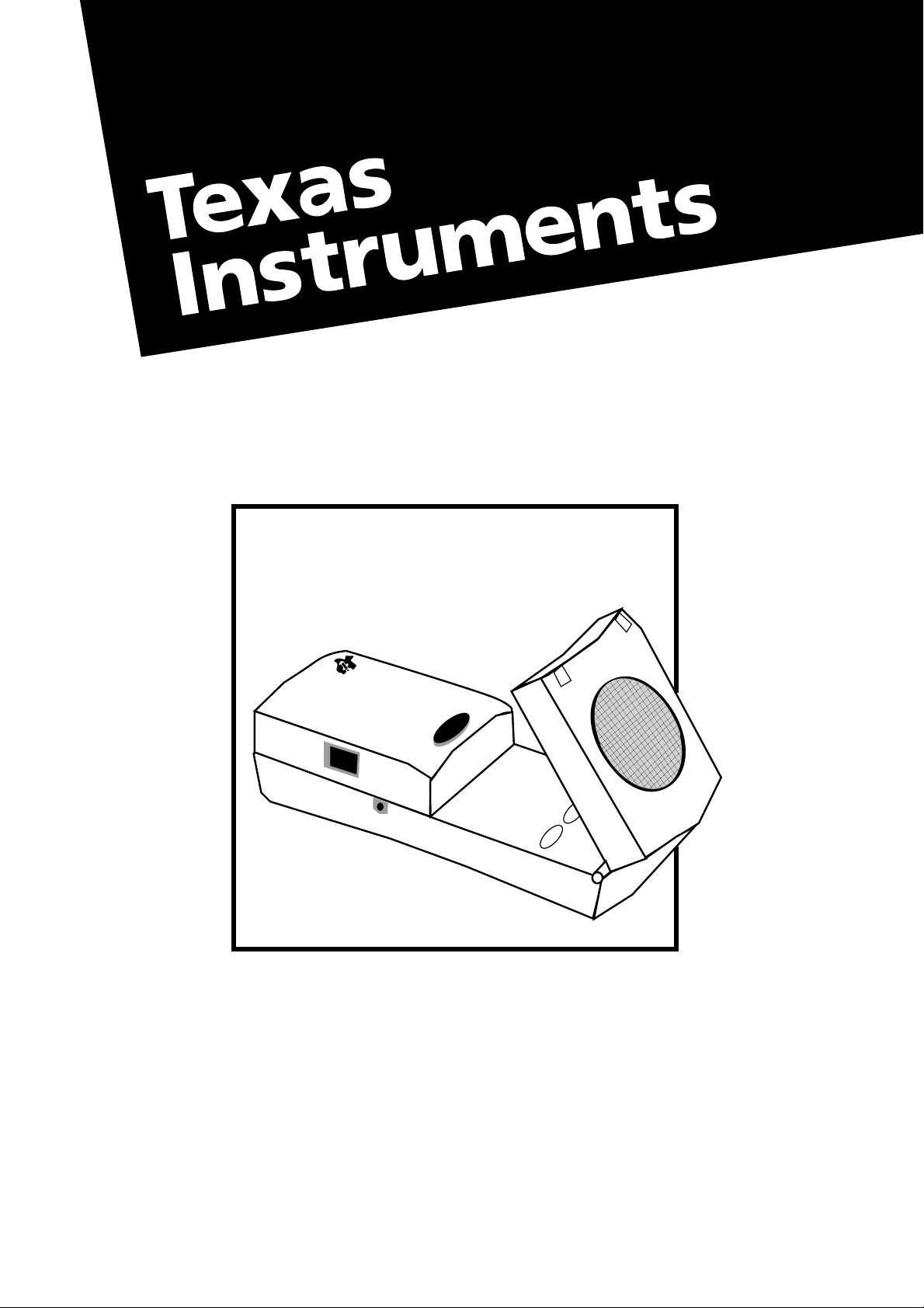
85-86
TRIGGER
CBR
)
)
)
T
E
X
A
S
I
N
S
T
R
U
M
E
N
T
S
92
Calculator-Based Ranger
™
(CBR
™
)
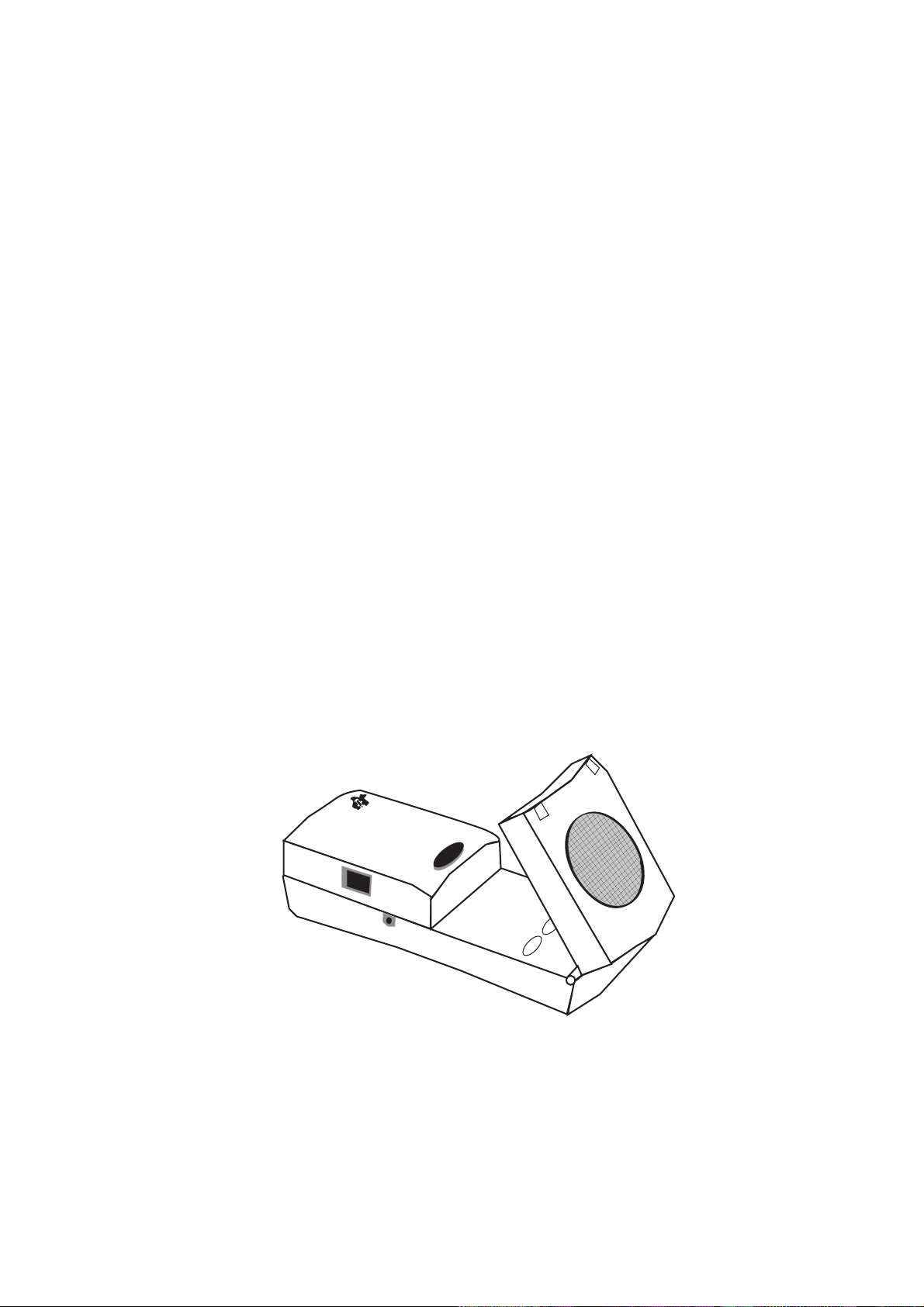
CONCEPTOS BÁSICOS DEL CONCEPTOS BÁSICOS DEL
INCLUYEINCLUYE
ACTIVIDADES PARAACTIVIDADES PARA
5 5
ESTUDIANTESESTUDIANTES
CBR™CBR™
T
E
CBR
X
A
S
I
NS
T
R
U
)
M
E
)
N
T
)
S
TRIGGER
85-86
92
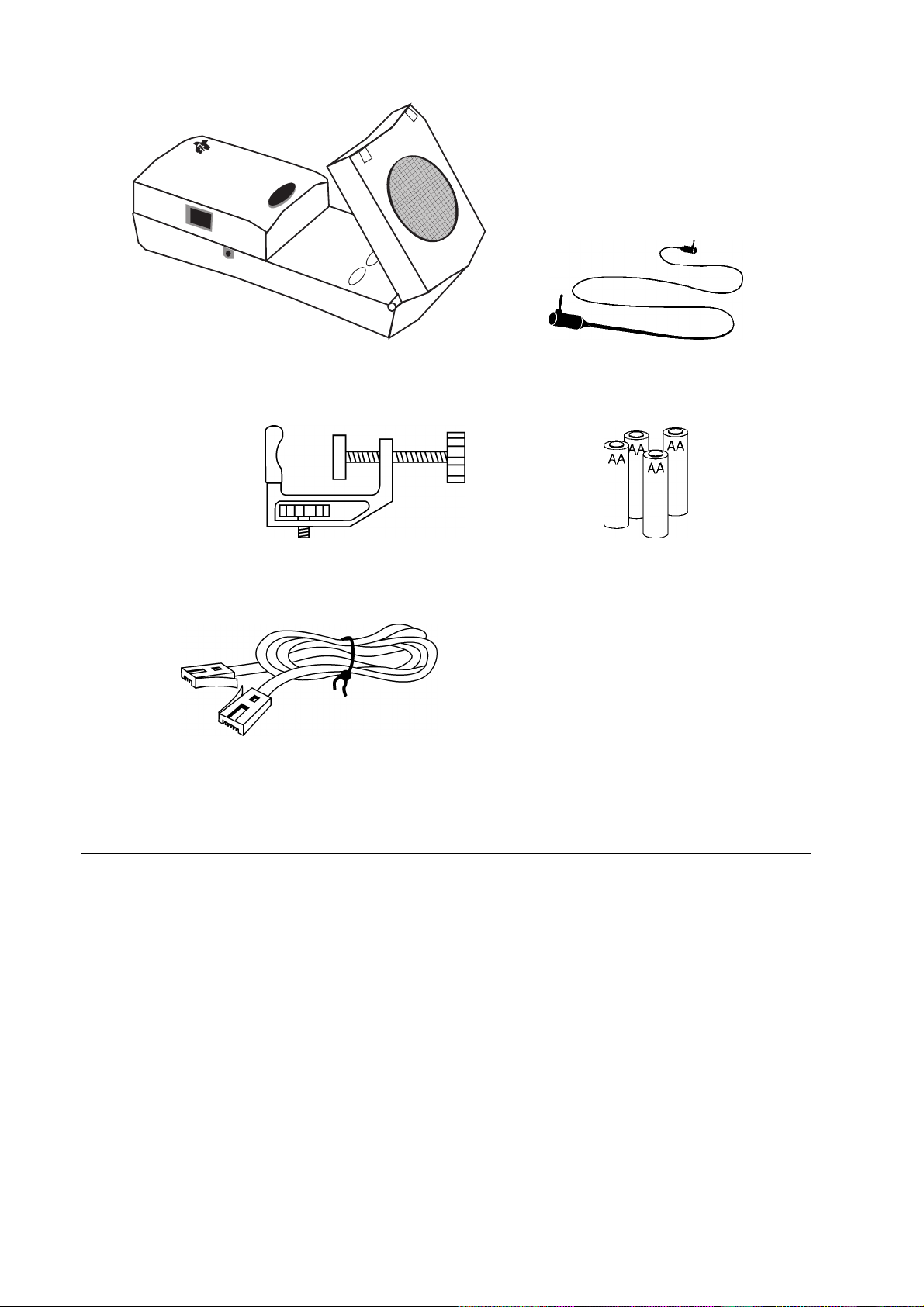
T
E
CBR
X
A
S
I
NS
T
R
U
)
M
E
)
N
T
)
S
TRIGGER
85-86
92
Calculator-Based Rangeré (CBRé) cable de calculadora a CBR
abrazadera 4 pilas AA
Cable CBL a CBR
Importante
Texas Instruments no ofrece garantía alguna, ya sea explícita o
implícita, incluidas, sin limitarse a ellas, garantías implícitas de
comerciabilidad o idoneidad para un uso concreto, en lo que
respecta a los programas o manuales y ofrece dichos materiales
únicamente “tal y como son”. En ningún caso Texas Instruments
puede hacerse responsable ante cualquier persona por daños
especiales, colaterales, accidentales o consecuentes relacionados
o causados por la adquisición o el uso de los materiales
mencionados, y la responsabilidad única y exclusiva de Texas
Instruments, independientemente de la forma de acción, no
sobrepasará el precio de compra de este equipo. Asimismo, Texas
Instruments no puede hacerse responsable de las reclamaciones
de cualquier clase contra el uso de dichos materiales por cualquier
otra parte.
1997 de Texas Instruments Incorporated.
Todos los derechos reservados.
Por la presente, se concede permiso a los profesores para
reimprimir o fotocopiar en clases, talleres o seminarios las páginas
u hojas de esta publicación que contengan el aviso de derechos
de copyright de Texas Instruments. Estas páginas están diseñadas
para que los profesores puedan reproducirlas y utilizarlas en sus
clases, talleres o seminarios, siempre que cada copia que se haga
contenga el aviso de copyright. Tales copias no pueden venderse
y su distribución está expresamente prohibida. Con excepción de
lo autorizado anteriormente, será necesario obtener un permiso
previo por escrito de Texas Instruments para reproducir o
transmitir esta publicación o partes de la misma por cualquier otro
medio electrónico o mecánico, incluyendo cualquier sistema de
almacenamiento o recuperación de información, a menos que
esté expresamente permitido por las leyes federales de copyright.
Dirija sus preguntas y solicitudes a Texas Instruments
Incorporated, PO Box 149149, Austin, TX, 78714-9149, M/S
2151, Attention: Contracts Manager.
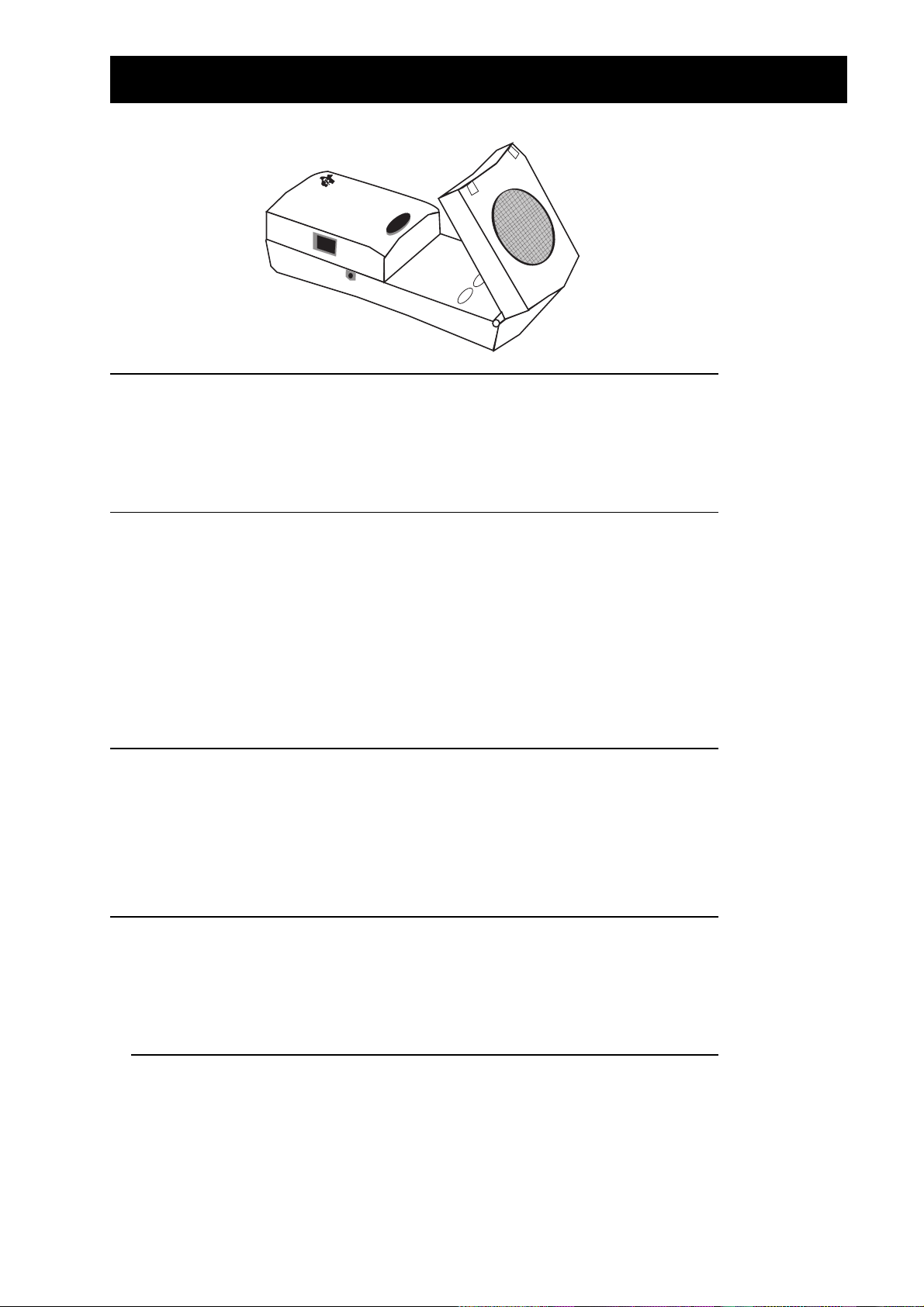
Índice de materias
T
E
CBR
X
A
S
I
NS
T
R
U
)
M
E
)
N
T
)
S
Introducción
¿Qué es el CBR? 2
Conceptos básicos del CBR — Es tan sencillo como 1, 2, 3 4
Sugerencias para una captura efectiva de datos 6
Actividades con notas del profesor y hojas de actividades del estudiante
TRIGGER
85-86
92
Actividad 1. Aproximación a la gráfica lineal 13
³
Actividad 2. Coche de juguete lineal 17
³
Actividad 3. Péndulo sinusoidal 21
³
Actividad 4. Pelota botando parabólico 25
³
Actividad 5. Pelota rodante parabólico 29
³
Información para el profesor 33
Información técnica
Los datos del CBR se almacenan en listas 37
Ajustes del RANGER 38
Utilización del CBR con CBL o con programas de CBL 39
Órdenes de programación 40
Información de asistencia
Pilas 42
En caso de dificultad 43
Asistencia y garantía de TI 44
Mapa de menús del RANGER dentro de la contraportada
STA PÁGINA PUEDE COPIARSE A CONDICIÓN D
E
© 1997 T
EXAS INSTRUMENTS
NCORPORATED C
I
E QUE SE INCLUYA EL AVISO DE
OPYRIGHT DE
C
TI.
ONCEPTOS BÁSICOS DEL
CBR
1
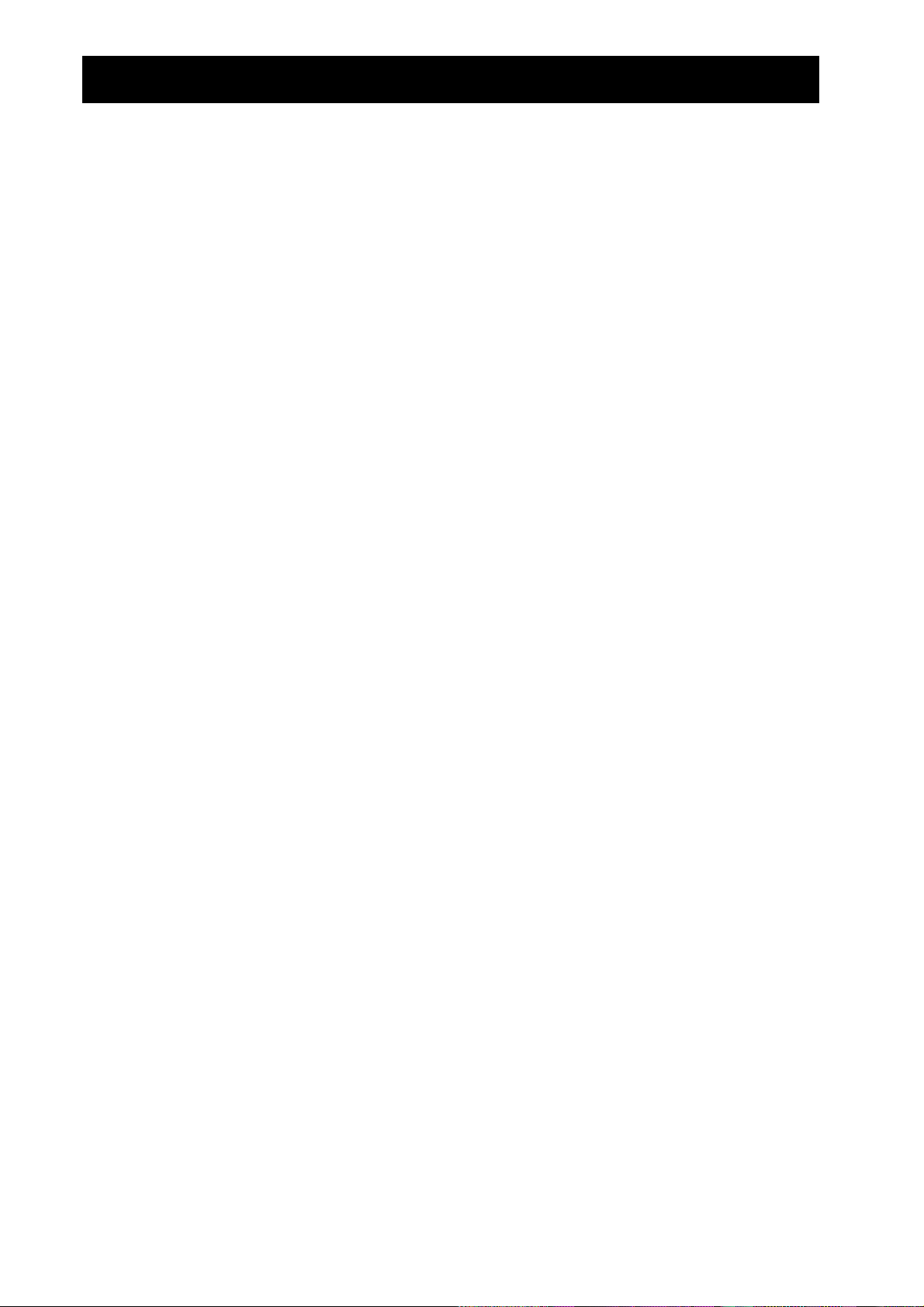
¿Qué es el CBR?
aporta al aula la posibilidad de capturar y analizar datos reales
el versátil programa RANGER está a su alcance con solo apretar un botón
los programas MATCH y BOUNCING BALL vienen incorporados en RANGER
los parámetros primarios de toma de datos son fáciles de ajustar
¿Qué hace el CBR?
Con
CBR
datos de movimiento sin tomar medidas ni hacer dibujos a mano que pueden resultar
tediosos.
permite a los estudiantes explorar las relaciones matemáticas y científicas existentes
CBR
entre distancia, velocidad, aceleración y tiempo utilizando los datos de las actividades
llevadas a cabo. Los estudiantes pueden explorar conceptos matemáticos y científicos
tales como:
CBRCBRé (Calculator-Based RangerCalculator-Based Rangeré
)
detector sónico de movimiento
CBL
para su utilización con TI-82, TI-83, TI-85/
, TI-86 y TI-92
fácil de usar, autoexplicativo
no requiere programación
Incluye el programa RANGERIncluye el programa RANGER
y una calculadora gráfica TI, los estudiantes pueden capturar, ver y analizar
movimiento: distancia, velocidad, aceleración
0
representación gráfica: ejes de coordenadas, pendiente, cortes con los ejes
0
funciones: lineal, cuadrática, exponencial, sinusoidal
0
análisis matemático: derivadas, integrales
0
análisis estadísticos y de datos: métodos de captura de datos, análisis estadístico
0
Contenido de esta guía
Conceptos básicos de CBR
mucha experiencia con calculadoras o con programación. Incluye instrucciones para
aprender a utilizar rápidamente el
cinco actividades de aula para explorar las funciones y propiedades básicas del
movimiento. Las actividades incluyen (consulte las páginas 13-22):
notas para el profesor sobre cada actividad, más información general para el profesor
0
instrucciones paso a paso
0
una actividad básica de captura de datos, adecuada para todos los niveles
0
exploraciones que examinan los datos en profundidad, permitiendo realizar hipótesis
0
sugerencias para temas avanzados, adecuadas para estudiantes de cálculo (o que se
0
están preparando para esa asignatura)
una hoja de actividades de estudiantes reproducible con cuestiones abiertas y con una
0
amplia gama de niveles de dificultad
está pensada como una guía para profesores que no tienen
é
, sugerencias para la captura efectiva de datos y
CBR
2
C
ONCEPTOS BÁSICOS DEL
CBR
STA PÁGINA PUEDE COPIARSE A CONDICIÓN DE QUE SE INCLUYA EL AVISO DE COPYRIGHT DE
E
EXAS INSTRUMENTS INCORPORATED
© 1997 T
TI.
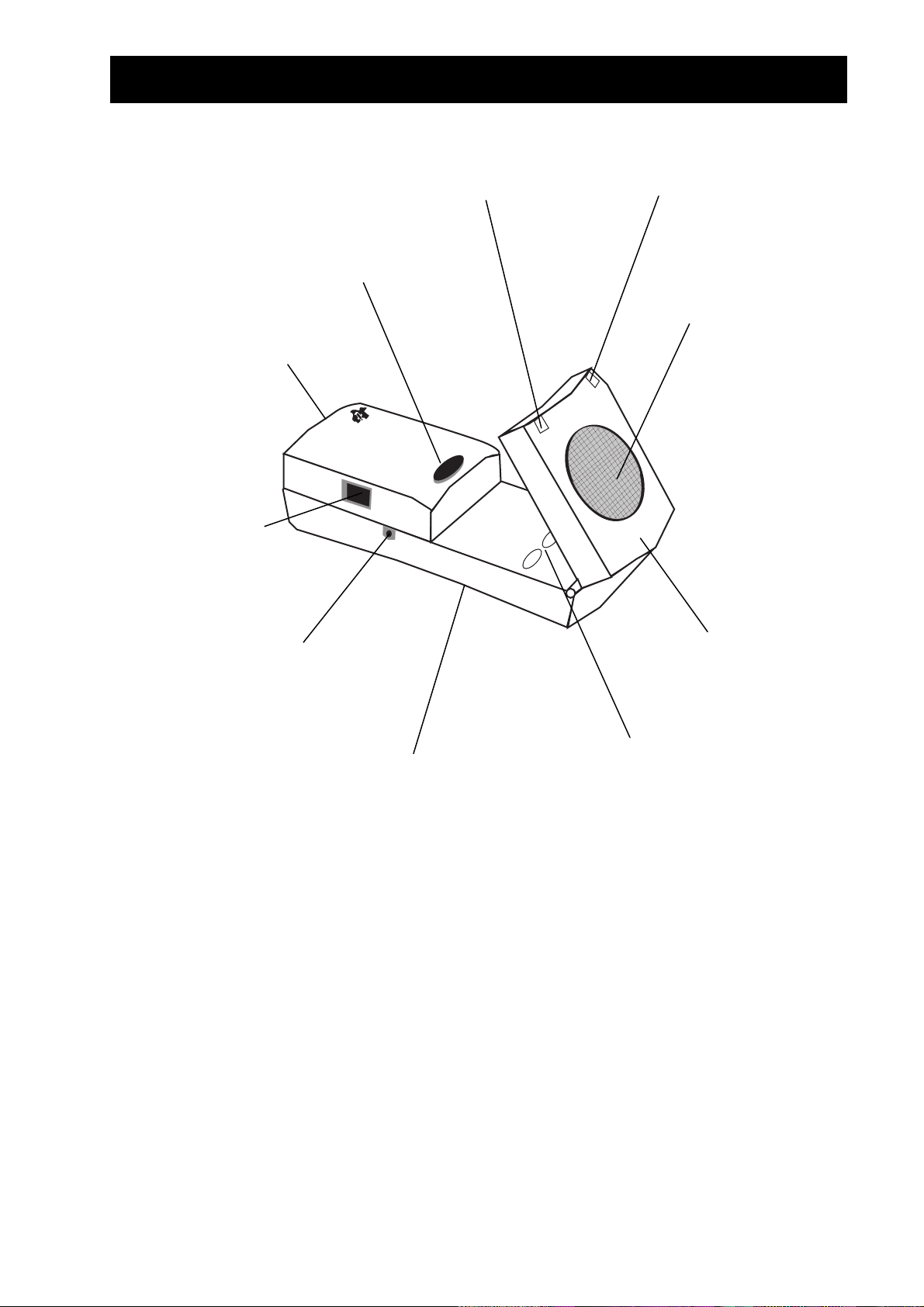
¿Qué es el CBR?
s
z
s
(cont.)
¤
para iniciar la toma
de datos
puerta de la pila
(en parte inferior)
puerto para conectar
al CBL (si se necesita)
puerto para conectar a
calculadoras gráficas TI con el
cable de 2,2 m que se incluye
luz verde para indicar cuándo
e produce la captura de datos
(también dispone de sonido)
botón
T
E
CBR
X
A
S
I
NS
T
R
U
)
M
E
)
N
T
)
S
luz roja para indicar
condiciones especiales
ensor sónico para
registrar hasta 200 datos
por segundo con un
rango de 0,5 m a 6 m
TRIGGER
85-86
92
cabezal pivotante para
orientar el sensor con
precisión
ócalo roscado estándar para
montarlo en un trípode o en la
abrazadera que se incluye (en
botones para transferir el
programa RANGER a las
calculadoras
la parte posterior)
incluye todo lo que necesita para iniciar las actividades en el aula sencilla y rápidamente. No
CBR
tiene más que añadir una calculadora gráfica TI (y accesorios fácilmente disponibles para algunas
actividades).
detector sónico de movimiento
0
programa
0
RANGER
en el
CBR
cable de calculadora a
0
4 pilas AA
0
CBR
abrazadera de montaje
0
5 divertidas actividades
0
de clase
STA PÁGINA PUEDE COPIARSE A CONDICIÓN D
E
© 1997 T
EXAS INSTRUMENTS
NCORPORATED C
I
E QUE SE INCLUYA EL AVISO DE
OPYRIGHT DE
C
TI.
ONCEPTOS BÁSICOS DEL
CBR
3
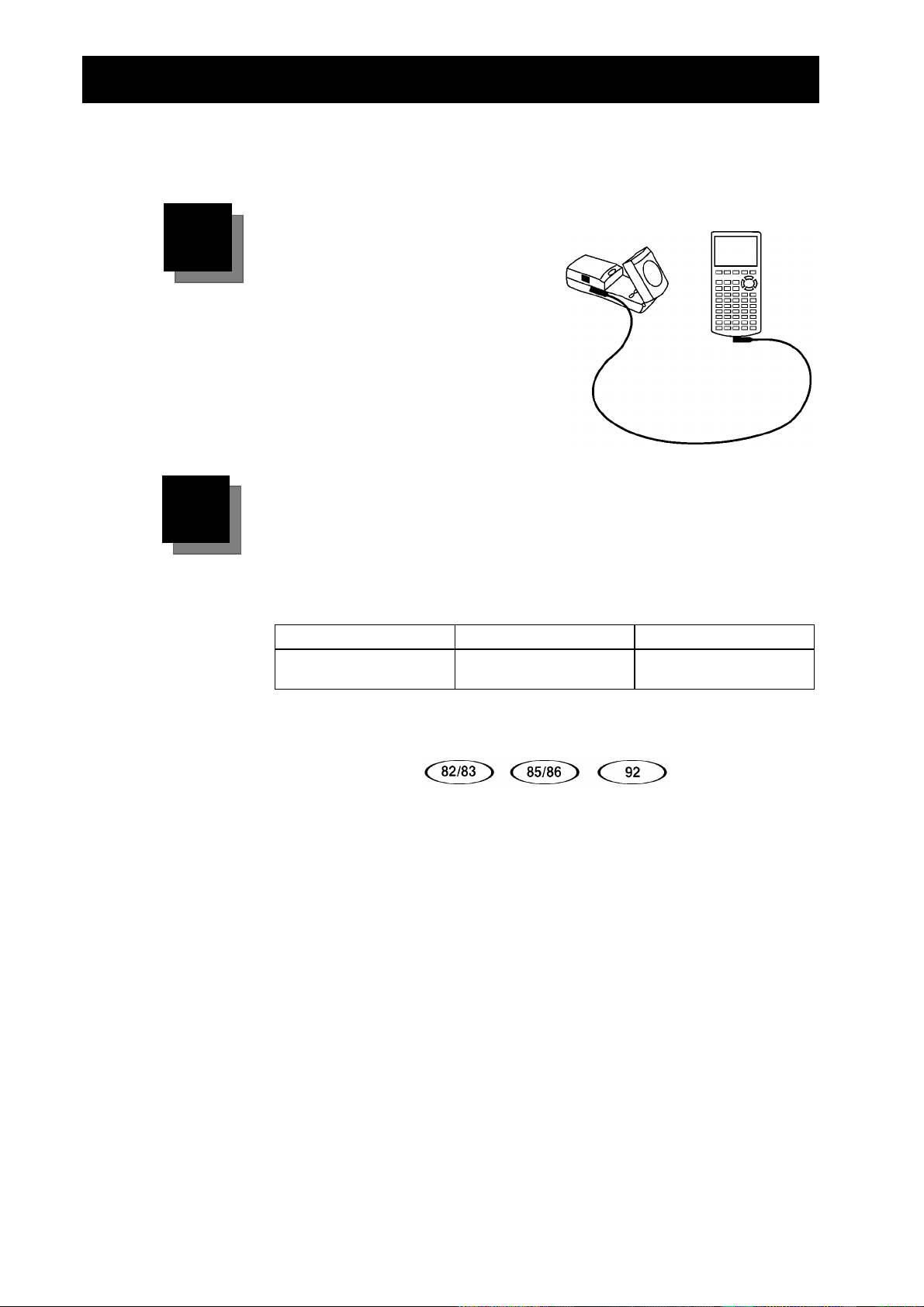
Conceptos básicos del CBR—Es tan sencillo como 1, 2, 3
Con
CBR
de datos!
1
2
, ¡sólo tiene que seguir tres sencillos pasos para comenzar con la primera toma
Conexión
Conecte el
gráfica TI utilizando el cable
correspondiente.
Apriete
para asegurar la conexión.
Nota:
calculadora que acompaña a la
calculadora también sirve.
firmemente
El cable corto calculadora-
a una calculadora
CBR
ambos extremos
Transferencia
RANGER
Es fácil transferir el programa adecuado desde el
En primer lugar, prepare la calculadora para recibir el programa (consulte
las combinaciones de teclas que aparecen a continuación).
, un programa personalizado para cada calculadora, está en el
a una calculadora.
CBR
CBR
.
TI-82 o TI-83 TI-85/CBL o TI-86 TI-92
LINK
Ÿ
[
Seguidamente, abra el cabezal pivotante del
botón adecuado de transferencia de programas en el
Durante la transferencia, la calculadora muestra en pantalla la palabra
RECEIVING
la luz verde del
de la calculadora muestra el mensaje
roja del
Una vez que ha transferido el programa
calculadora, no tendrá que volver a transferirlo a la misma a menos que
lo borre de su memoria.
Nota:
de memoria. Quizá tenga que borrar programas y datos de la calculadora.
Puede guardar los programas y datos transfiriéndolos a un ordenador por
medio de Graph Linké de TI o a otra calculadora usando un cable
calculadora-calculadora o el cable calculadora a CBR (consulte el manual
de la calculadora).
CBR
El programa y los datos necesitan aproximadamente 17.500 bytes
›
£
]
(excepto la TI-92). Cuando finaliza el proceso de transferencia,
parpadea una vez,
CBR
parpadea dos veces y el
Ÿ
LINK
¡
[
]
CBR
emite un pitido y la pantalla
CBR
. Si hay un problema, la luz
DONE
emite dos pitidos.
CBR
RANGER
Vaya a la pantalla
principal.
y, después, pulse el
.
CBR
desde el
CBR
a una
4
C
ONCEPTOS BÁSICOS DEL
CBR
STA PÁGINA PUEDE COPIARSE A CONDICIÓN DE QUE SE INCLUYA EL AVISO DE COPYRIGHT DE
E
EXAS INSTRUMENTS INCORPORATED
© 1997 T
TI.
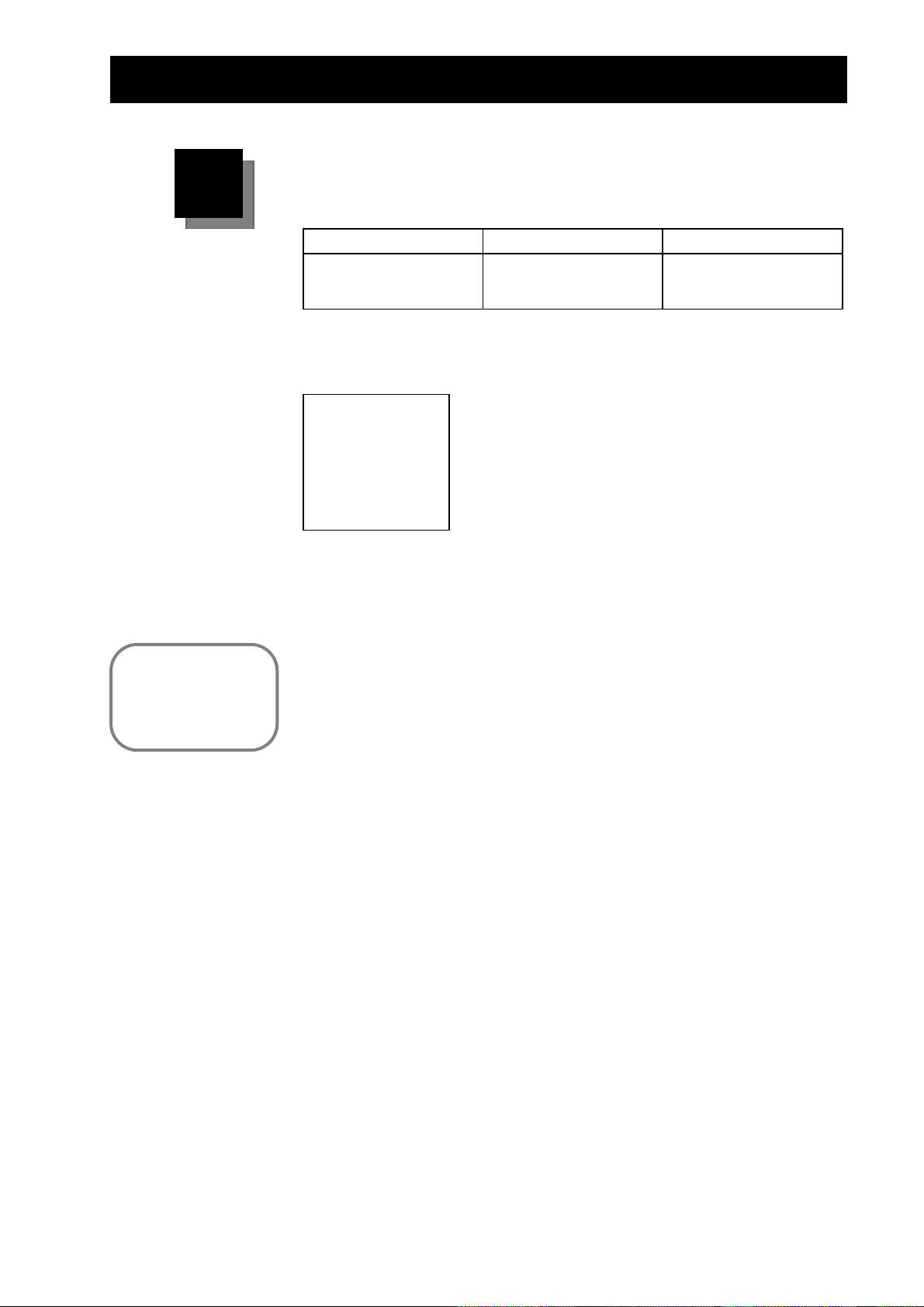
Conceptos básicos del CBR—Es tan sencillo como 1, 2, 3
Ejecución
3
Ejecute el programa
RANGER
aparecen a continuación).
TI-82 o TI-83 TI-85/CBL o TI-86 TI-92
^
Pulse
Seleccione
Pulse
›
.
RANGER
.
.
Aparece la pantalla de apertura.
Pulse
›. Aparece el menú principal
MAIN MENU
SETUPàSAMPLE
SET DEFAULTS
APPLICATIONS
PLOT MENU
TOOLS
QUIT
&
&
&
&
&
(consulte las combinaciones de teclas que
^ A
Pulse
Seleccione
›
Pulse
.
RANGER
.
MAIN MENU
Pulse L [
.
Seleccione
Pulse ¨
.
VAR-LINK
RANGER
›
.
ver/cambiar los ajustes antes de la toma de datos
cambiar los ajustes a los valores por defecto
DISTANCE MATCH, VELOCITY MATCH, BALL BOUNCE
opciones de dibujo
GET CBR DATA, GET CALC DATA, STATUS, STOPàCLEAR
(cont.)
].
.
Para resultados
rápidos, realice una de
las actividades para el
aula que se incluyen
en esta guía
En el menú principal
pantalla
. Pulse › para seleccionar
SETUP
actividad y pulse
Información importante
0
Esta guía sirve para todas las calculadoras gráficas de TI que pueden
utilizarse con
MAIN MENU,
› para iniciar la captura de datos. ¡Así de sencillo!
, por lo que puede ocurrir que algunos de los
CBR
seleccione
SET DEFAULTS
START NOW
. Aparece la
. Configure la
nombres de menú no coincidan exactamente con los de su
calculadora.
0
Cuando vaya a comenzar una actividad, asegúrese de que el
bien sujeto y que no se puede tropezar con el cable.
0
Salga siempre del programa
programa
selecciona
del
CBR
0
Desconecte siempre el
RANGER
QUIT
la próxima vez que lo utilice.
realiza un apagado correcto del
. De esta manera se garantiza la correcta inicialización
RANGER
de la calculadora antes de guardarlo.
CBR
utilizando la opción
cuando
CBR
QUIT
CBR
. El
está
STA PÁGINA PUEDE COPIARSE A CONDICIÓN D
E
© 1997 T
EXAS INSTRUMENTS
NCORPORATED C
I
E QUE SE INCLUYA EL AVISO DE
OPYRIGHT DE
C
TI.
ONCEPTOS BÁSICOS DEL
CBR
5
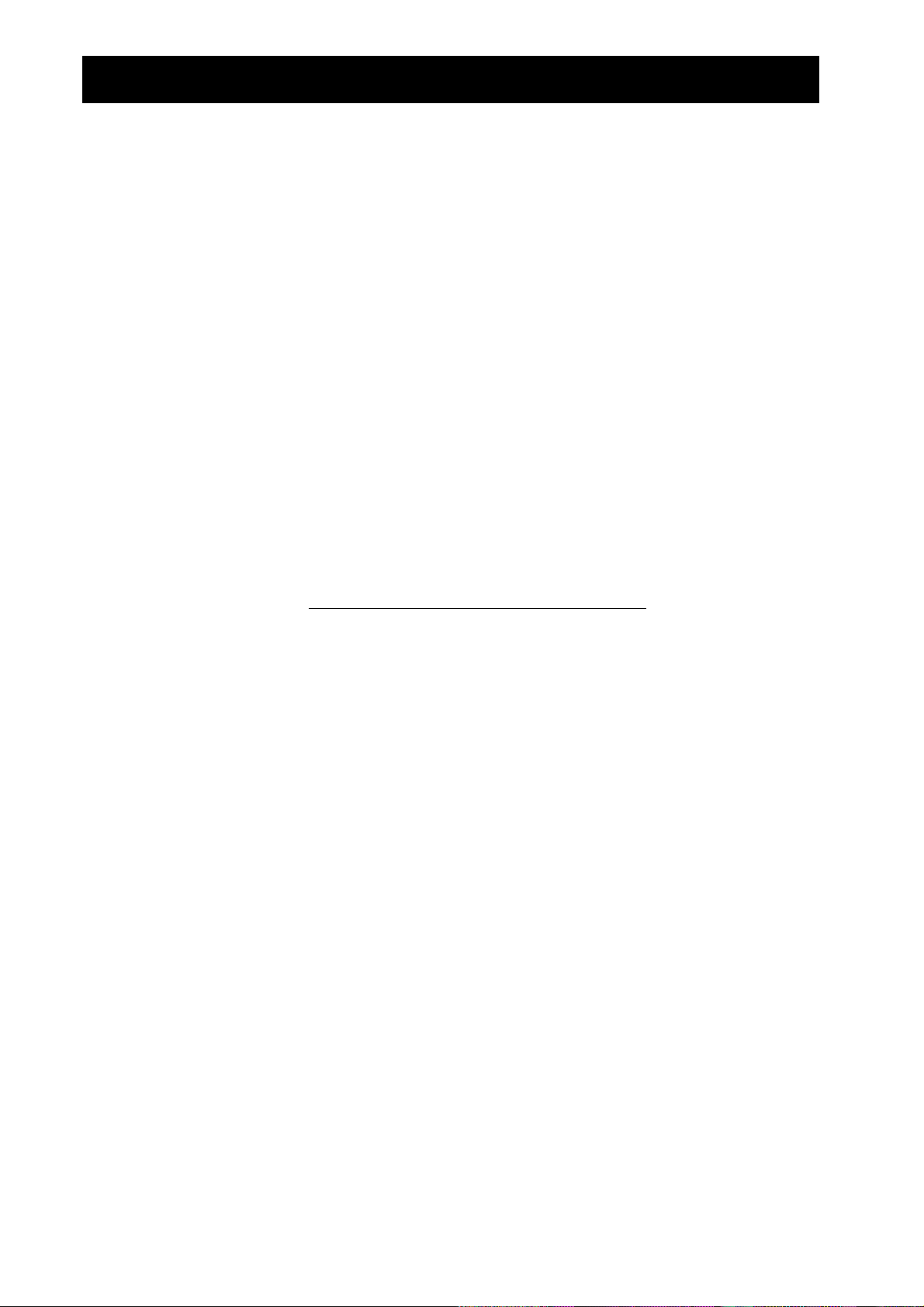
Sugerencias para una captura efectiva de datos
Obtención de mejores datos
¿Cómo funciona el CBR?
La comprensión del funcionamiento de un detector sónico de movimiento puede
ayudarle a obtener mejores gráficas de datos. El detector de movimiento envía una señal
ultrasónica y posteriormente mide el tiempo que tarda dicha señal en volver después de
chocar con el objeto más cercano.
, al igual que cualquier otro detector sónico de movimiento, mide el intervalo de
CBR
tiempo entre la transmisión de la señal ultrasónica y el primer eco devuelto, pero dispone
de un microprocesador incorporado que hace mucho más. Cuando se capturan los
datos, el
calcula la distancia del objeto al
CBR
cuenta la velocidad del sonido. Después calcula la primera y segunda derivada con
respecto al tiempo de los datos de la distancia para obtener la velocidad y la aceleración.
Almacena estas medidas en las listas
L1, L2, L3
utilizando operaciones que tienen en
CBR
y L4.
Una interesante actividad de aula consiste en realizar los mismos cálculos que hace
Capturar los datos del experimento en modo
➊
RANGER
Utilizar los tiempos tomados en el experimento, que aparecen en
➋
datos de la distancia, en
Comparar los resultados con los de la lista
Utilizar los datos de la velocidad, en L3 (o los valores calculados por los estudiantes),
➌
junto con los datos del tiempo, en
.
L3
para calcular la velocidad del objeto en cada momento.
L2,
(
+
L2
=
n
n+1
)à2 N (
L2
n
L1
N
n+1
, para calcular la aceleración del objeto en cada
L1
REALTIME=NO
.
L3
+
L2
n
L1
n
L2
n-1
. Salir del programa
)à2
junto con los
L1,
momento del experimento. Comparar después los resultados con los de la lista
Tamaño del objeto
Si coloca un objeto pequeño muy lejos del
, la precisión de las lecturas disminuirá. Por
CBR
CBR
L4
ejemplo, a 5 metros, es mucho más fácil detectar un balón de fútbol que una pelota de
ping-pong.
Intervalo mínimo
Cuando el
Si un objeto está a menos de 0,5 metros, las señales consecutivas pueden solaparse
CBR.
y es posible que el
debe colocar el
envía una señal, la misma choca con el objeto, rebota y es recibida por el
CBR
las identifique mal. La gráfica sería incorrecta, de manera que
CBR
a más de 0,5 metros del objeto.
CBR
.
.
Intervalo máximo
Al desplazarse la señal por el aire, va perdiendo intensidad. Tras recorrer 12 metros (6 de
ida y 6 de vuelta al
lo detecte bien. Esto limita la distancia efectiva para obtener resultados fiables a un
máximo de 6 metros de distancia al
6
C
ONCEPTOS BÁSICOS DEL
CBR
), puede que el eco de vuelta sea demasiado débil para que el
CBR
.
CBR
STA PÁGINA PUEDE COPIARSE A CONDICIÓN DE QUE SE INCLUYA EL AVISO DE COPYRIGHT DE
E
EXAS INSTRUMENTS INCORPORATED
© 1997 T
CBR
TI.
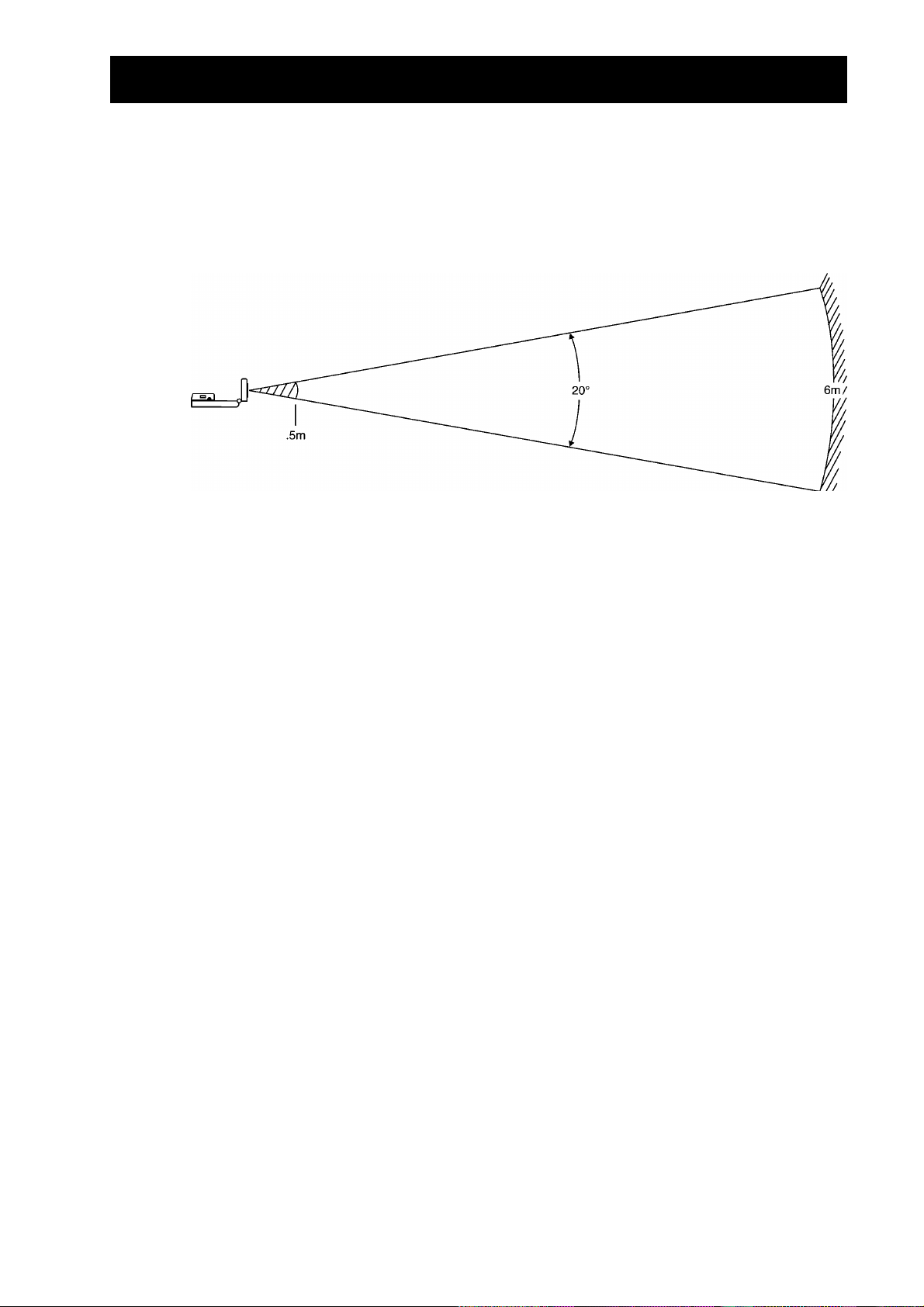
Sugerencias para una captura efectiva de datos
La zona despejada
(cont.)
El haz que emite el
es cónico formando un ángulo de 10°.
CBR
Para evitar interferencias con otros objetos próximos, intente establecer una zona
despejada en la trayectoria del haz. Esto ayuda a evitar que el
sean el objetivo. El
Superficies reflectantes
registra el objeto más próximo de la zona despejada.
CBR
registre objetos que no
CBR
Algunas superficies reflejan las señales mejor que otras. Por ejemplo, puede que vea
mejores resultados con una pelota de superficie relativamente dura y uniforme que con
una pelota de tenis. A la inversa, los datos tomados en habitaciones provistas de
superficies duras y reflectantes son más proclives a presentar puntos de datos dispersos.
Las medidas llevadas a cabo en superficies irregulares (como un coche de juguete o un
estudiante sujetando una calculadora mientras va caminando) pueden resultar
irregulares.
Una gráfica distancia-tiempo de un objeto inmóvil puede presentar pequeñas diferencias
en los valores calculados para la distancia. Si alguno de estos valores se asigna a un píxel
diferente, la línea horizontal prevista puede presentar pequeñas irregularidades. La
gráfica velocidad-tiempo puede resultar aún más dentada, puesto que el cambio de la
distancia entre dos puntos frente al tiempo es, por definición, la velocidad. Puede que
desee aplicar cierto grado de suavizado a los datos.
STA PÁGINA PUEDE COPIARSE A CONDICIÓN D
E
© 1997 T
EXAS INSTRUMENTS
NCORPORATED C
I
E QUE SE INCLUYA EL AVISO DE
OPYRIGHT DE
C
TI.
ONCEPTOS BÁSICOS DEL
CBR
7
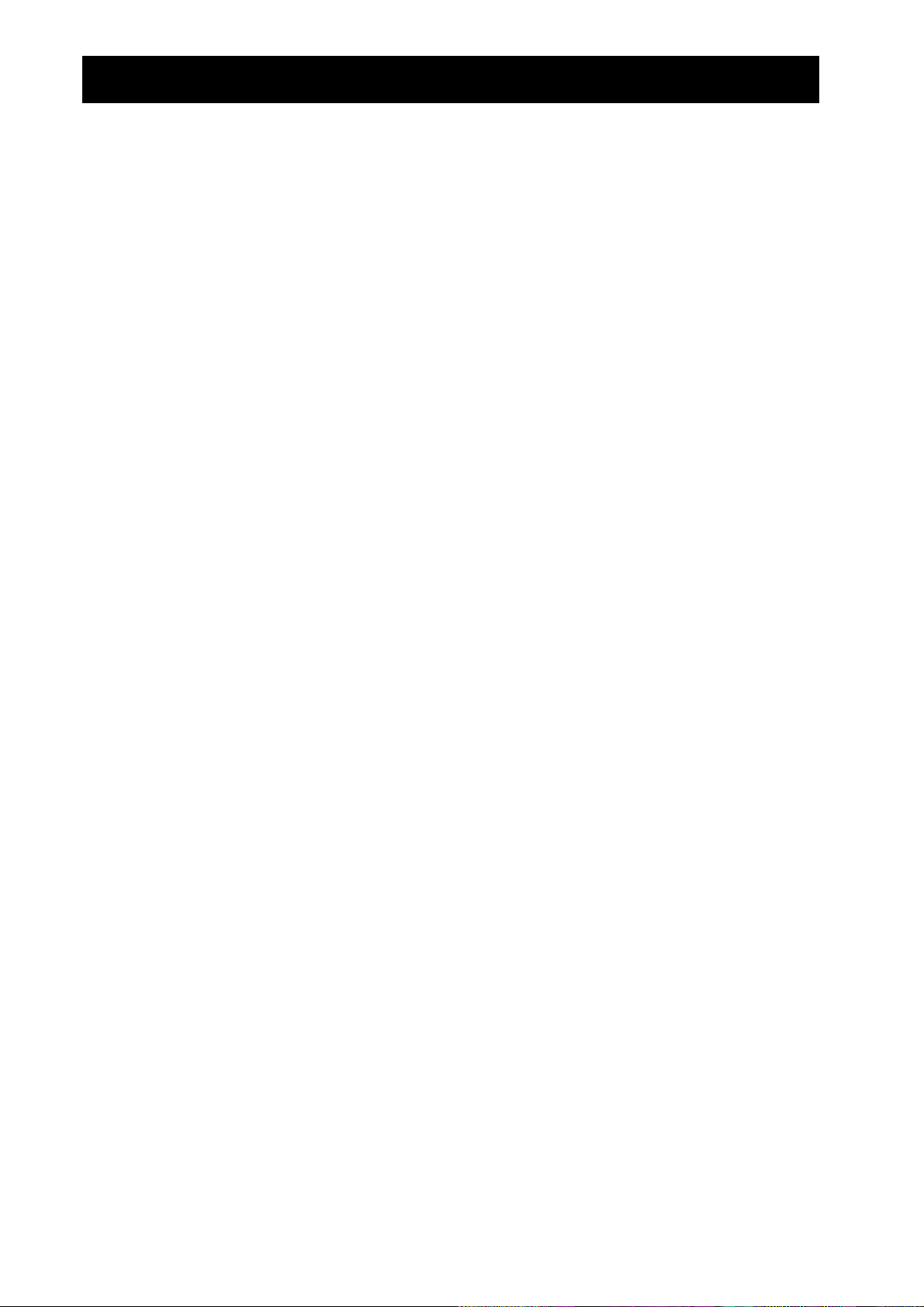
Sugerencias para una captura efectiva de datos
Ajustes del RANGER
Tiempos del experimento
es el tiempo total en segundos necesario para completar todo el experimento.
TIME
Introduzca un entero entre 1 segundo (para movimiento rápido) y 99 segundos (para
movimiento lento). Cuando
REALTIME=YES, TIME
es siempre 15 segundos.
(cont.)
Cuando
ejemplo, cuando
Inicio y detención
La pantalla
es un número más pequeño, el objeto debe estar más cerca del
TIME
TIME=1 SECOND
del programa
SETUP
, el objeto no puede estar a más de 1,75 metros del
RANGER
proporciona varias opciones para iniciar y detener
CBR
. Por
la toma de datos.
0
BEGIN ON: [ENTER]
. Inicia la toma de datos con la tecla
de la calculadora cuando la
›
persona que inicia la misma está más próxima a la calculadora.
0
BEGIN ON: [TRIGGER]
. Inicia y detiene la toma de datos con el botón
cuando la persona que inicia la misma está más próxima al
En esta opción, también puede seleccionar desconectar el
configurar la toma de datos, desconectar el cable del
acción, pulsar
¤
para transferir los datos. Utilice
, realizar la toma de datos, volver a conectar el
BEGIN ON: [TRIGGER]
cuando el cable no sea
, llevar el
CBR
¤
.
CBR
. Esto le permite
CBR
CBR
del
CBR
donde esté la
y pulsar
CBR
suficientemente largo o cuando pudiera interferir con la captura de datos. Esta opción
no está disponible en modo
0
BEGIN ON: DELAY
. Inicia la toma de datos tras un intervalo de 10 segundos desde el
momento en que se pulsa
REALTIME=YES
. Es especialmente útil cuando la actividad la realiza
›
(como la aplicación
MATCH
).
una sola persona.
Botón de activación
El efecto de
¤
varía en función de los ajustes.
CBR
›
.
¤
0
ON: DELAY
inicia la toma de datos, incluso si está seleccionado
BEGIN ON: [ENTER]
. También detiene la toma de datos, aunque normalmente se realizará ésta
hasta el final.
Si
0
REALTIME=NO
, una vez detenida la toma de datos,
¤
repite automáticamente la
más reciente, pero no transfiere los datos a la calculadora. Para transferirlos,
seleccione
TOOLS
en el menú
MAIN MENU
puede repetir una toma de datos seleccionando
o
START NOW
en la pantalla
SETUP
.)
, y después seleccione
REPEAT SAMPLE
GET CBR DATA
en el menú
o
BEGIN
(también
PLOT MENU
8
C
ONCEPTOS BÁSICOS DEL
CBR
STA PÁGINA PUEDE COPIARSE A CONDICIÓN DE QUE SE INCLUYA EL AVISO DE COPYRIGHT DE
E
EXAS INSTRUMENTS INCORPORATED
© 1997 T
TI.
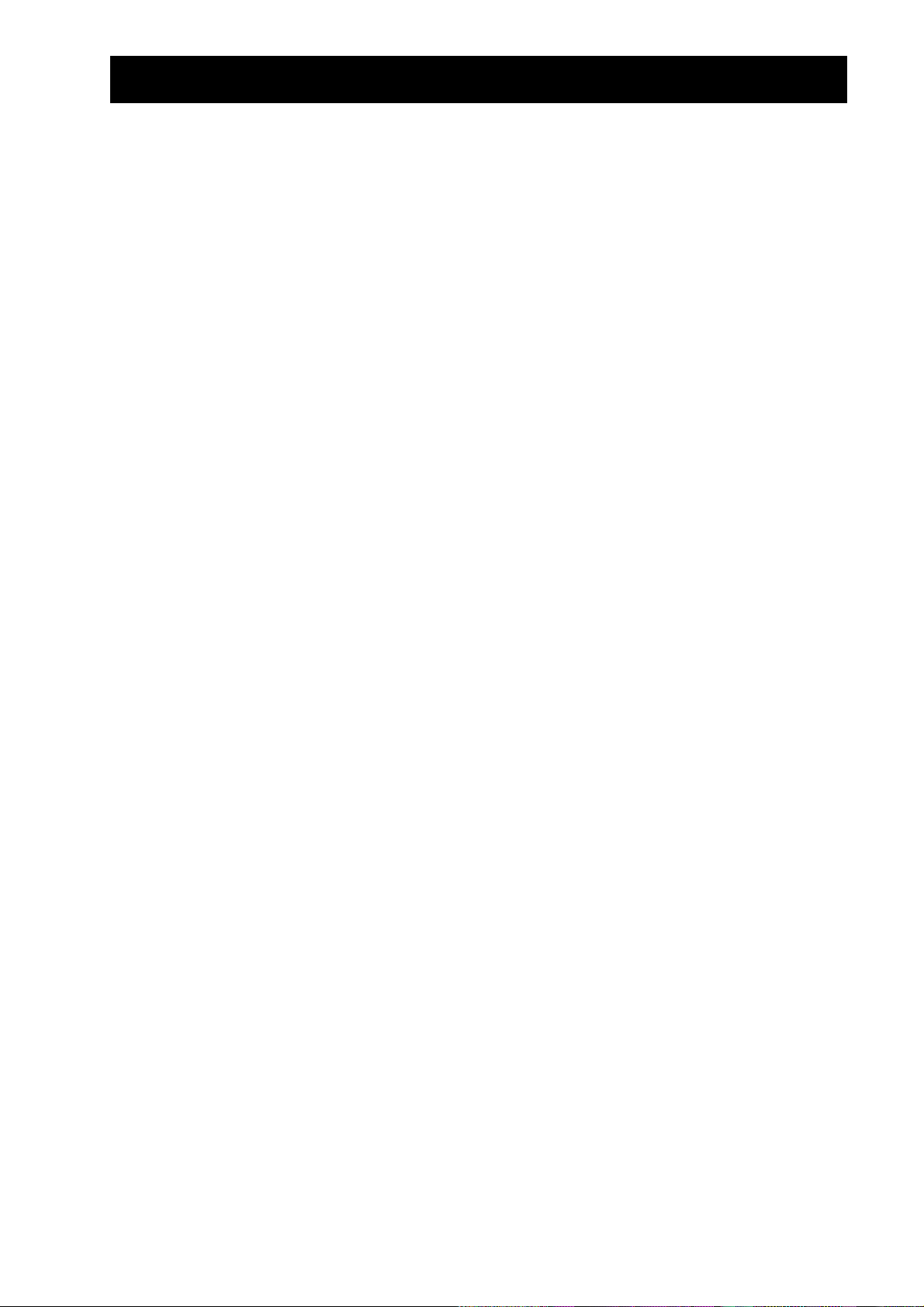
Sugerencias para una captura efectiva de datos
Suavizado
(cont.)
Las posibilidades de suavizado incorporadas en el programa
RANGER
pueden reducir el
efecto de las señales dispersas o de las variaciones en las medidas de distancia. Evite un
suavizado excesivo. Comience sin suavizado o con un suavizado
Aumente el grado
LIGHT.
de suavizado hasta que obtenga resultados satisfactorios.
Para una actividad con una alta probabilidad de señales dispersas (inservibles), puede
0
que desee aumentar el suavizado en la pantalla
antes de realizar la toma de
SETUP
datos (consulte la página 38).
Para datos ya capturados con
0
REALTIME=NO
La calculadora debe estar conectada al
, elija
MENU
Ruido. ¿Qué es y cómo eliminarlo?
Cuando el
SMOOTH DATA
recibe señales reflejadas de objetos que no sean el objetivo principal, la
CBR
y, seguidamente, seleccione el grado de suavizado.
, puede aplicar el suavizado a los mismos.
. Seleccione
CBR
PLOT TOOLS
en el menú
PLOT
gráfica muestra puntos de datos erráticos (picos de ruido) que no se ajustan al patrón
general del dibujo. Para minimizar el ruido:
Compruebe que el
0
sensor mientras ve un dato en modo
resultados antes de capturar un dato en modo
Intente realizar una toma de datos en un espacio libre de obstáculos (consulte el
0
apunta directamente al objetivo. Intente ajustar el cabezal del
CBR
REALTIME=YES
hasta que obtenga buenos
REALTIME=NO
.
dibujo de la zona despejada que aparece en la página 7).
Seleccione un objeto mayor y más reflectante o acerque el objeto al
0
(pero no a
CBR
menos de 0,5 metros).
Cuando utilice más de un
0
en una habitación, un grupo debe completar la toma de
CBR
datos antes de que el siguiente grupo comience con la suya.
Para una toma de datos con ruido en modo
0
REALTIME=YES
, repita la misma utilizando
un grado de suavizado más alto hasta que obtenga resultados satisfactorios (no puede
cambiar el suavizado en las aplicaciones
BOUNCE
Para una toma de datos con ruido en modo
0
.)
DISTANCE MATCH, VELOCITY MATCH
REALTIME=NO
, puede aplicar un grado
o
BALL
mayor de suavizado a los datos originales (consulte la página 9).
Velocidad del sonido
La distancia aproximada al objeto se calcula asumiendo la velocidad teórica del sonido.
Sin embargo, la velocidad real del sonido depende de varios factores, principalmente de
la temperatura del aire. Para actividades de movimiento relativo, este factor no es
importante. Para actividades en que las medidas han de ser muy precisas, puede
utilizarse una orden de programación para especificar la temperatura ambiente (consulte
las páginas 40–41).
STA PÁGINA PUEDE COPIARSE A CONDICIÓN D
E
© 1997 T
EXAS INSTRUMENTS
NCORPORATED C
I
E QUE SE INCLUYA EL AVISO DE
OPYRIGHT DE
C
TI.
ONCEPTOS BÁSICOS DEL
CBR
9
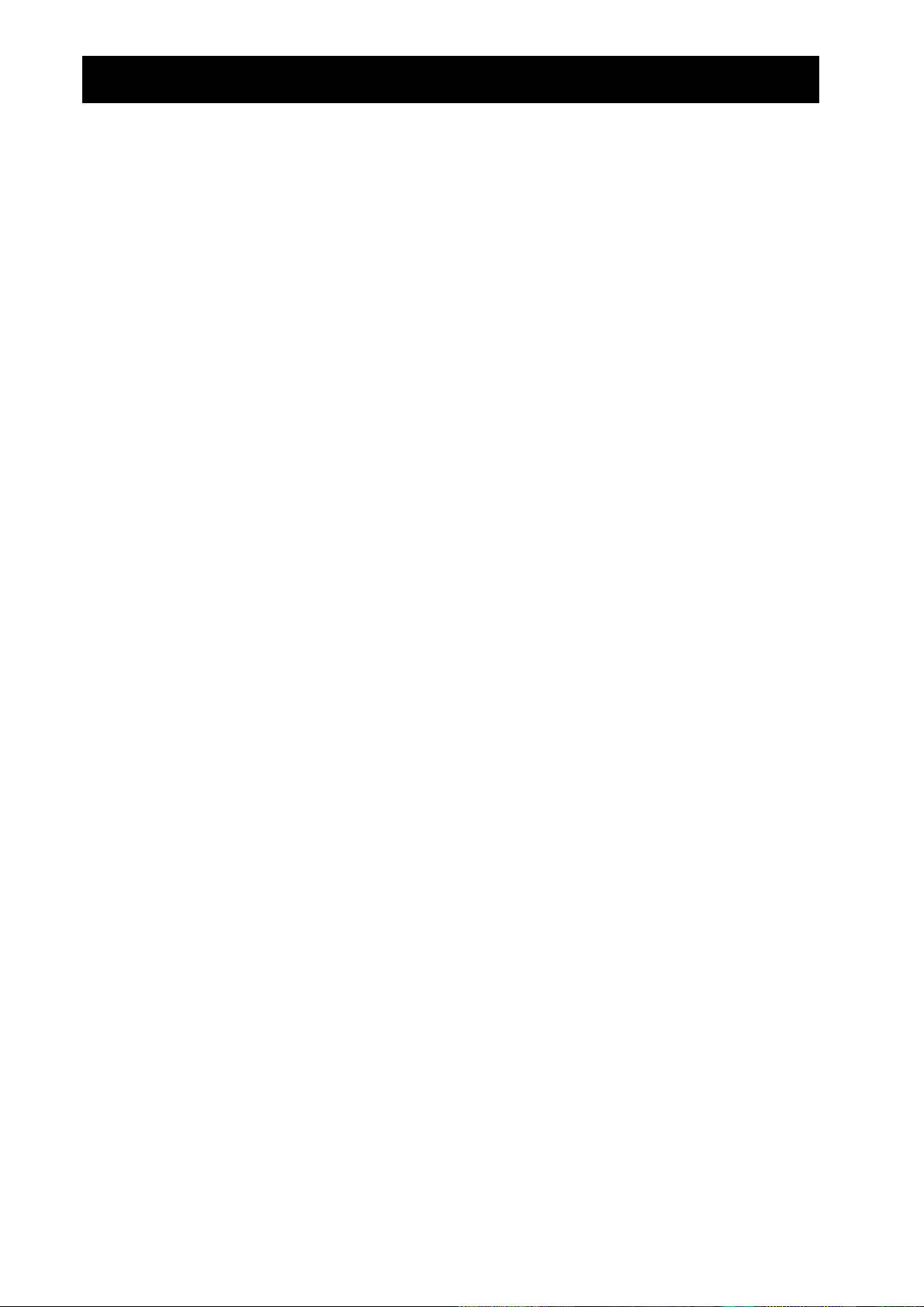
Sugerencias para una captura efectiva de datos
REALTIME=YES
(cont.)
Utilice el modo
para objetos lentos
0
para ver los resultados según se van capturando
0
cuando tiene que capturar o representar un solo tipo de datos (distancia, velocidad o
0
REALTIME=YES
:
aceleración) para un experimento
En modo
REALTIME=YES
, el
procesa los datos de la gráfica que se desea (distancia,
CBR
velocidad o aceleración) que se transfieren a la calculadora a medida que se van
midiendo los datos individuales de la distancia. Después,
RANGER
dibuja un píxel
individual para esa señal.
Puesto que todas estas operaciones deben completarse antes de realizar la toma
siguiente, hay un límite de velocidad de toma de datos en modo
REALTIME=YES
.
Para un único dato, se emplean aproximadamente 0,080 segundos en capturarlo,
procesarlo y transferirlo. Se necesita un tiempo adicional para operaciones como dibujar
el punto, lo cual hace disminuir la velocidad efectiva de la toma de datos con el
RANGER
aproximadamente 0,125 segundos.
REALTIME=NO
Utilice el modo
para objetos rápidos
0
cuando es necesario el suavizado (consulte la página 9)
0
para trabajar con el
0
cuando necesita capturar o representar todos los tipos de datos (distancia, velocidad y
0
REALTIME=NO
:
en modo desconectado (consulte la página 11)
CBR
aceleración) para un experimento
a
En modo
REALTIME=NO
, los datos se almacenan en el
y no se transfieren a la
CBR
calculadora hasta que se completa el experimento. La velocidad de la toma de datos
puede ser de hasta una cada 0,005 segundos para objetos cercanos. Los datos del
tiempo, distancia, velocidad y aceleración se transfieren a la calculadora.
Puesto que los datos se almacenan en el
, puede transferirlos desde él a una
CBR
calculadora tantas veces como quiera.
Cada vez que cambia el suavizado, el
0
aplica el nuevo factor de suavizado,
CBR
transfiere los datos ajustados a la calculadora y almacena los valores suavizados en las
listas.
Al seleccionar un dominio cambian las listas almacenadas en la calculadora. Si es
0
necesario, puede recuperar los datos originales del
programa
También puede compartir los mismos datos con muchos estudiantes, incluso aunque
0
RANGER
, seleccione
TOOLS
. En el menú
. Desde el menú
CBR
, seleccione
TOOLS
MAIN MENU
GET CBR DATA
estén utilizando diferentes tipos de calculadoras gráficas de TI. Esto permite a los
estudiantes participar en actividades de análisis de datos utilizando los mismos datos
(consulte la página 11).
del
.
10
C
ONCEPTOS BÁSICOS DEL
CBR
STA PÁGINA PUEDE COPIARSE A CONDICIÓN DE QUE SE INCLUYA EL AVISO DE COPYRIGHT DE
E
EXAS INSTRUMENTS INCORPORATED
© 1997 T
TI.
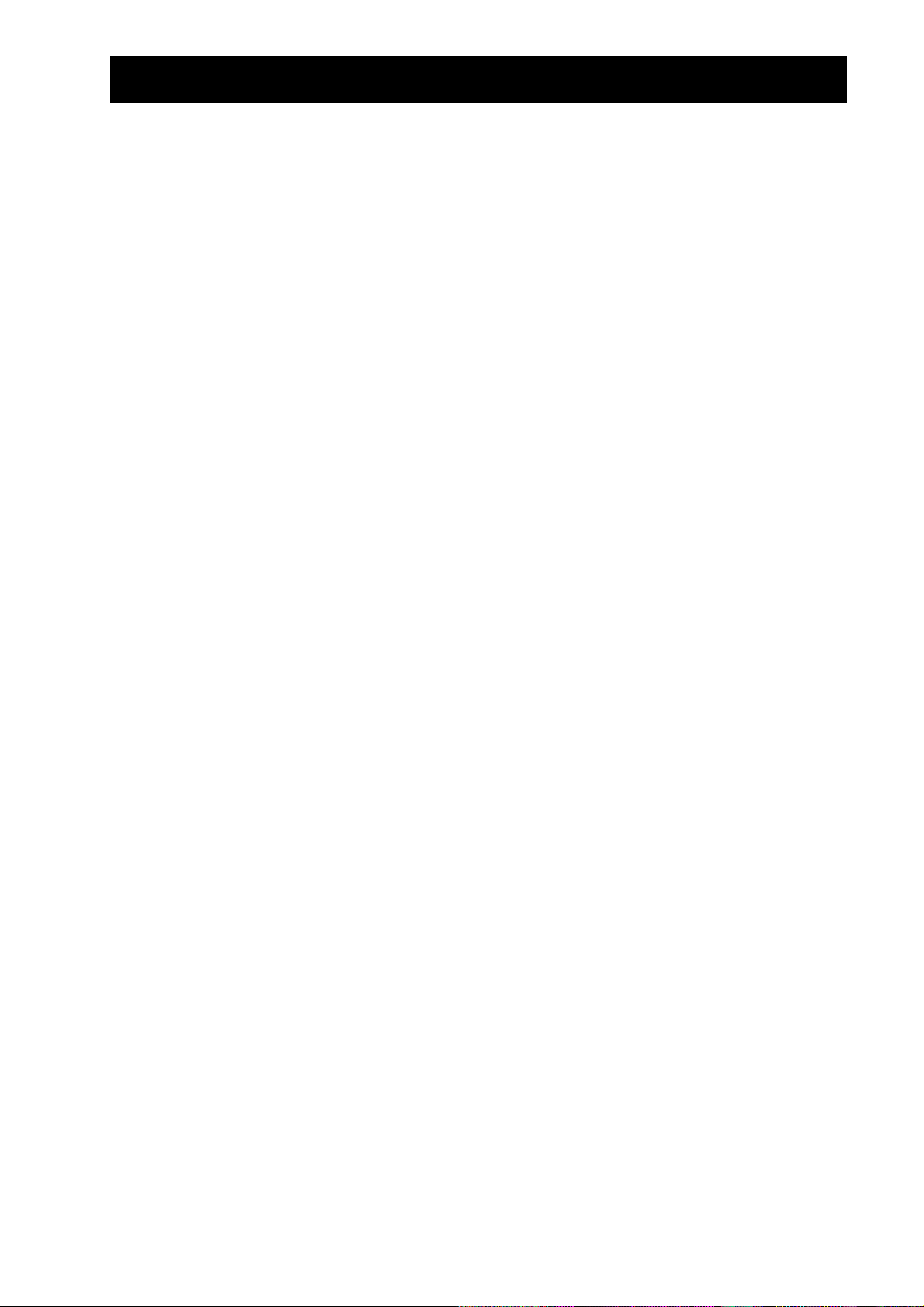
Sugerencias para una captura efectiva de datos
Utilización del CBR en modo desconectado
(cont.)
Puesto que el
CBR
desconectado, son necesarios ciertos ajustes. En la pantalla
Ajuste
0
Ajuste
0
El programa
REALTIME=NO
BEGIN ON=[TRIGGER]
RANGER
No es necesario ningún procedimiento especial.
Uso compartido de datos
¿Qué hacer si desea que toda la clase analice los mismos datos al mismo tiempo? Con el
puede distribuir los datos de
CBR
Transfiera el programa
➊
capturar los datos.
Capture los datos con el
➋
Conecte la calculadora del primer estudiante al
➌
o calculadora-calculadora.
a
CBR
En el menú
➍
seleccione
Pulse › para volver al menú
➎
no puede enviar datos a la calculadora inmediatamente en modo
:
SETUP
.
.
le indica cuándo desconectar el
REALTIME=NO
RANGER
MAIN MENU
GET CBR DATA. TRANSFERRING...
del programa
a las calculadoras de todos los estudiantes antes de
en modo
CBR
RANGER
PLOT MENU
rápidamente en una clase.
REALTIME=NO
, seleccione
se muestra en pantalla y aparece la gráfica.
y seleccione
y cuándo volver a conectarlo.
CBR
.
por medio del cable calculadora
CBR
. En el menú
TOOLS
. Desconecte el cable.
QUIT
TOOLS
,
Conecte otra calculadora (del mismo tipo) a la calculadora que tiene los datos. En la
➏
segunda calculadora, en el menú
TOOLS
. En el menú
TOOLS
, seleccione
MAIN MENU
GET CALC DATA
del programa
. Las listas L1, L2, L3, L4 y L5 se
RANGER
, seleccione
transfieren automáticamente a la segunda calculadora.
Transfiera los datos desde el
➐
a la calculadora de otro estudiante mientras otros
CBR
estudiantes continúan transfiriendo los datos entre calculadoras.
Cuando todos los estudiantes tengan los mismos datos, podrán analizar los datos de
RANGER
por medio de
PLOT MENU
o fuera de
RANGER
por medio de las funciones de listas
y gráficas de la calculadora.
Para compartir datos de la TI-85, utilice la función
LINK
fuera de
RANGER
para transferir
las listas.
STA PÁGINA PUEDE COPIARSE A CONDICIÓN D
E
© 1997 T
EXAS INSTRUMENTS
NCORPORATED C
I
E QUE SE INCLUYA EL AVISO DE
OPYRIGHT DE
C
TI.
ONCEPTOS BÁSICOS DEL
CBR
11
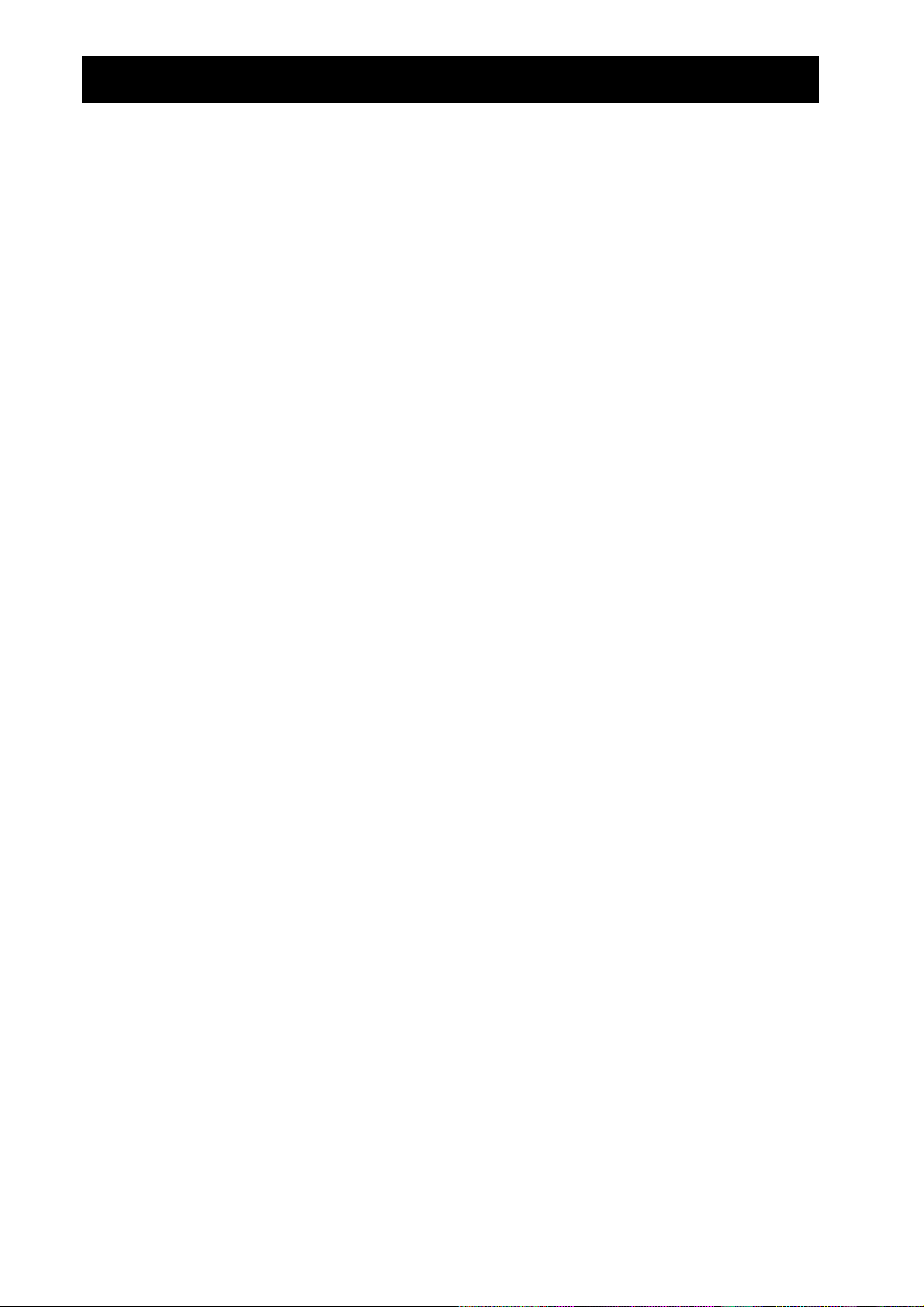
Sugerencias para una captura efectiva de datos
Más allá de la simple captura de datos
(cont.)
Una vez que ha capturado y representado datos en el
RANGER
, puede comprobar si se
distribuyen según algún tipo de función. Puesto que los datos se capturan como listas y
se muestran en gráficas estadísticas, puede utilizar
, y œ para encontrar esa
posible relación.
Dentro de RANGER
Explore las gráficas utilizando
0
, que está ajustado automáticamente (en la TI-85,
TRACE
utilice el cursor de libre desplazamiento.)
Manipule el conjunto de datos, incluyendo el suavizado de datos, o la selección del
0
dominio de los mismos.
Fuera de RANGER
Explore los datos por medio del editor de listas de la calculadora.
0
Ajuste manualmente una función a los datos por medio del editor Y= de la
0
calculadora.
Determine automáticamente la función que mejor se ajusta a los datos utilizando las
0
posibilidades que en cuanto a regresión posee la calculadora.
Pueden explorarse otras relaciones aparte de las representadas por las opciones gráficas
de
RANGER
Velocidad-Tiempo como gráficas estadísticas. En el menú
RANGER
. Por ejemplo, pueden verse gráficas simultáneas del tipo Distancia-Tiempo y
del programa
como
Plot2
, seleccione
y después establezca
QUIT
MAIN MENU
como L1 frente a L2 y
Plot1
L1
frente a L3 (puede que también necesite ajustar la ventana).
Los datos y gráficas pueden enviarse a un ordenador por medio de Graph Link de TI. Esto
es especialmente útil cuando los estudiantes generan informes más detallados de los
resultados obtenidos.
Utilización de CBR sin el programa RANGER
Puede utilizar
diferentes de
Para obtener información sobre la utilización de
0
Para obtener información sobre la obtención de programas y actividades, consulte la
0
como un detector sónico de movimiento con
CBR
RANGER
.
página 36.
Para obtener información sobre órdenes de programación para escribir sus propios
0
programas, consulte las páginas 40–41.
CBR
con
o con programas
CBL
, consulte la página 39.
CBL
12
C
ONCEPTOS BÁSICOS DEL
CBR
STA PÁGINA PUEDE COPIARSE A CONDICIÓN DE QUE SE INCLUYA EL AVISO DE COPYRIGHT DE
E
EXAS INSTRUMENTS INCORPORATED
© 1997 T
TI.

Actividad 1. Aproximación a la gráfica notas para el pr ofesor
Conceptos
Función explorada: lineal.
MATCH
introduce los conceptos de distancia y
tiempo; o, para ser más precisos, el concepto de
distancia frente al tiempo. A medida que los
estudiantes intentan reproducir gráficas caminando
mientras ven representado su movimiento, puede
explorarse el concepto de posición.
En las exploraciones, se pide a los estudiantes que
conviertan la velocidad de sus pasos de metros por
segundo a kilómetros por hora.
Una vez que hayan entendido la relación DistanciaTiempo, pase a la relación Velocidad-Tiempo.
Materiales
calculadora
CBR
cable calculadora-calculadora
Un ViewScreené de TI permite a los otros
estudiantes observar la actividad, haciéndola muy
divertida.
Ideas
Los estudiantes realmente disfrutan con esta
actividad. ¡Todos querrán participar!
Como mejor funciona esta actividad es utilizando
ViewScreen de TI para que el estudiante que está
caminando (y el resto de la clase) pueda ver su
movimiento reflejado en una pared o pantalla.
Indique a los estudiantes que caminen en línea recta,
alejándose o acercándose al CBR, pues a veces
intentan caminar de lado (perpendicularmente) o
dando saltos.
Las instrucciones recomiendan que la actividad se
realice en metros, para que concuerde con la
preguntas de las hojas de actividades del estudiante.
Consulte las páginas 6–12 para obtener sugerencias
sobre la captura efectiva de datos.
Gráficas normales
Respuestas habituales
1. tiempo (desde el comienzo de la toma de datos);
segundos; 1 segundo; distancia (desde el CBR al
objeto); metros; 1 metro
2. la ordenada en el origen representa la distancia
inicial
3. varía con el estudiante
4. hacia atrás (aumentar la distancia entre el CBR y
el objeto)
5. hacia delante (disminuir la distancia entre el CBR
y el objeto)
6. inmóvil; pendiente cero significa que no hay
cambio en y (distancia)
7. varía con la gráfica; @yà3.3
8. varía con la gráfica; @yà1
9. el segmento de mayor pendiente (positiva o
negativa)
10.ésta es una pregunta con truco; el segmento es
horizontal, puesto que no hay movimiento
11.velocidad al caminar; al cambiar de dirección y/o
la velocidad
12.velocidad
13.varía con la gráfica (ejemplo: 1,5 metros en
3 segundos)
14.varía con la gráfica; ejemplo: 0,5 metros
à 1 segundo
ejemplo: (0,5 metros à 1 segundo) Q
(60 segundos à 1 minuto) = 30 metros à minuto
ejemplo: (30 metros à 1 minuto) Q (60 minutos à
1 hora) = 1800 metros à hora
ejemplo: (1800 metros à 1 hora) Q (1 kilómetro à
1000 metros) = .18 kilómetros à hora.
Haga que los estudiantes comparen este último
número con la velocidad de un vehículo, por
ejemplo 96 kilómetros à hora.
STA PÁGINA PUEDE COPIARSE A CONDICIÓN D
E
© 1997 T
EXAS INSTRUMENTS
NCORPORATED C
I
E QUE SE INCLUYA EL AVISO DE
OPYRIGHT DE
C
15.varía con la gráfica; suma de los @y para cada
segmento.
TI.
ONCEPTOS BÁSICOS DEL
CBR
13

Actividad 1. Aproximación a la gráfica lineal
Captura de datos
➊
Sujete el
en una mano y la calculadora en la otra. Apunte el sensor
CBR
directamente hacia una pared.
Ayuda:
La distancia máxima para cualquier gráfica es de 4 metros desde el
distancia mínima es de 0,5 metros. Compruebe que no hay nada en la zona
despejada (consulte la página 7).
CBR
. La
Ejecute el programa
➋
RANGER
(consulte la página 5 para obtener las combinaciones
de tecla para cada calculadora).
En el menú
➌
En el menú
➍
generales.
Pulse › para mostrar la gráfica que va a reproducir. Dedique un momento a
➎
MAIN MENU
APPLICATIONS,
DISTANCE MATCH
seleccione
seleccione
APPLICATIONS
DISTANCE MATCH
. Seleccione
. Aparecen instrucciones
se ocupa automáticamente de los ajustes.
METERS
.
estudiar la gráfica. Responda a las preguntas 1 y 2 de la hoja de actividades.
Colóquese donde piensa que comienza la gráfica. Pulse › para comenzar la
➏
captura de datos. Escuchará un clic y verá la luz verde a medida que se capturan los
datos.
Camine hacia atrás y hacia adelante, e intente aproximarse a la gráfica. Su posición
➐
aparece representada en la pantalla.
Una vez terminado el experimento, examine lo bien que su “paseo” se ha ajustado a
➑
la gráfica y, después, conteste la pregunta 3.
Pulse › para mostrar en pantalla el menú
➒
OPTIONS
y seleccione
SAME MATCH
Intente mejorar su técnica al caminar y, después, conteste las preguntas 4, 5 y 6.
.
14
C
ONCEPTOS BÁSICOS DEL
CBR
STA PÁGINA PUEDE COPIARSE A CONDICIÓN DE QUE SE INCLUYA EL AVISO DE COPYRIGHT DE
E
EXAS INSTRUMENTS INCORPORATED
© 1997 T
TI.

Actividad 1. Aproximación a la gráfica
Exploraciones
(cont.)
lineal
En
DISTANCE MATCH
Pulse › para mostrar el menú
➊
segmento y conteste las preguntas 7 y 8.
Estudie toda la gráfica y conteste las preguntas 9 y 10.
➋
Colóquese donde piensa que comienza la gráfica, pulse › para comenzar la
➌
captura de datos, e intente reproducir la gráfica.
Cuando finalice el experimento, conteste las preguntas 11 y 12.
➍
Pulse › para mostrar el menú
➎
Estudie la gráfica y conteste las preguntas 13, 14 y 15.
➏
Pulse › para mostrar el menú
➐
menú
MAIN MENU
Exploraciones avanzadas
Las gráficas generadas por
en el que debe reproducir una gráfica Velocidad-Tiempo. ¡Esto es más difícil!
MATCH
es un programa muy conocido. Puede disponer de versiones adicionales que
exploran gráficas más complicadas (consulte la página 36).
, todas las gráficas están formadas por tres segmentos.
OPTIONS
OPTIONS
OPTIONS
y seleccione después
DISTANCE MATCH
y seleccione
y seleccione
NEW MATCH
NEW MATCH
. Repita la actividad si lo desea, o vuelva al
para salir del programa
QUIT
eran rectas. Ahora pruebe
. Estudie el primer
.
RANGER
VELOCITY MATCH
.
,
STA PÁGINA PUEDE COPIARSE A CONDICIÓN D
E
© 1997 T
EXAS INSTRUMENTS
NCORPORATED C
I
E QUE SE INCLUYA EL AVISO DE
OPYRIGHT DE
C
TI.
ONCEPTOS BÁSICOS DEL
CBR
15

Actividad 1. Aproximación a la gráfica
Nombre ___________________
Captura de datos
1. ¿Qué propiedad física se representa en el eje X? ____________________________________________
¿En qué unidades? ¿Cuál es la distancia entre las marcas? ___________
¿Qué propiedad física se representa en el eje Y? ____________________________________________
¿En qué unidades? ¿Cuál es la distancia entre las marcas? ___________
2. ¿A qué distancia del
piensa que debería empezar? ______________________________________
CBR
3. ¿Comenzó demasiado cerca, demasiado lejos o a la distancia adecuada? _______________________
4. ¿Debería caminar hacia adelante o hacia atrás para un segmento de pendiente positiva? __________
¿Por qué? ____________________________________________________________________________
5. ¿Debería caminar hacia adelante o hacia atrás para un segmento de pendiente negativa? _________
¿Por qué? ____________________________________________________________________________
6. ¿Qué debe hacer para un segmento de pendiente nula? _____________________________________
¿Por qué? ____________________________________________________________________________
Exploraciones
7. Si da un paso cada segundo, ¿qué longitud deberían tener los pasos? _________________________
8. Si, en vez de ello, da pasos de 1 metro de longitud, ¿cuántos pasos debe dar? __________________
9. ¿Para qué segmento deberá moverse más rápidamente? _____________________________________
¿Por qué? ____________________________________________________________________________
10. ¿Para qué segmento deberá moverse más lentamente? ______________________________________
¿Por qué? ____________________________________________________________________________
11. Además de elegir si tiene que moverse hacia adelante o hacia atrás, ¿qué otros factores hay que
considerar para reproducir exactamente la gráfica? _________________________________________
_____________________________________________________________________________________
12. ¿Qué propiedad física representan las pendientes de los segmentos? __________________________
13. Para el primer segmento, ¿cuántos metros debe caminar y en cuántos segundos? _______________
segundo: ________________________
14. Convierta el valor de la pregunta 13 (la velocidad) en metros
à
Conviértalo en metros/minuto: __________________________________________________________
Conviértalo en metros/hora: _____________________________________________________________
Conviértalo en kilómetros/hora: __________________________________________________________
15. ¿Qué distancia recorrió realmente? _______________________________________________________
16
C
ONCEPTOS BÁSICOS DEL
CBR
STA PÁGINA PUEDE COPIARSE A CONDICIÓN DE QUE SE INCLUYA EL AVISO DE COPYRIGHT DE
E
EXAS INSTRUMENTS INCORPORATED
© 1997 T
TI.

Actividad 2. Coche de juguete notas para el profesor
Conceptos
Función explorada: lineal.
Se utiliza el movimiento de un coche de juguete
motorizado para ilustrar el concepto de velocidad
constante.
Materiales
calculadora
CBR
cable calculadora a
CBR
coche de juguete con funcionamiento a pilas
ViewScreen de TI (opcional)
Sugerencias
Los coches de juguete varían mucho en cuanto a
tamaño, forma y ángulo de reflexión del sonido
ultrasónico incidente. Por tanto, los resultados varían
en calidad. Algunos vehículos pueden necesitar una
superficie reflectante adicional para obtener buenos
resultados. Intente montar una ficha en el vehículo
para asegurar un buen blanco (objetivo) para el
sensor.
Puede que desee probar varios vehículos para que
los estudiantes exploren estos efectos.
Los coches de juguete más lentos (como los
diseñados para niños pequeños) son mejores para
esta actividad. Busque un coche que parezca
mantener una velocidad constante.
Consulte las páginas 6–12 para obtener sugerencias
sobre la captura efectiva de datos.
Exploraciones
La pendiente de la gráfica Distancia-Tiempo de un
objeto en un momento dado da como resultado la
velocidad del objeto en ese momento. Por tanto,
para un objeto que se desplaza a velocidad
constante, la pendiente de su gráfica DistanciaTiempo es constante. Esta es la razón por la que la
gráfica representa una relación lineal.
Si comienza a capturar datos antes de que el coche
comience a moverse, observará que la gráfica
Distancia-Tiempo no es lineal al principio. ¿Por qué?
El coche está parado al principio (v = 0). No puede
adquirir instantáneamente su velocidad constante.
La aceleración viene dada por:
∆
v
=
a
∆
t
Para que el objeto adquiriera instantáneamente su
velocidad constante partiendo de un estado de
inmovilidad debería ser, ∆t = 0. Pero esto implica
una aceleración infinita, lo cual no es físicamente
posible (de hecho, según la Segunda Ley de Newton,
F = ma, una aceleración infinita sólo puede
proceder de una fuerza infinita, lo cual es
igualmente imposible). Por tanto, observaremos una
aceleración del objeto (aumento de velocidad), hasta
que alcance su velocidad constante en un tiempo
finito.
Gráficas normales
Respuestas a las preguntas
1. la primera o la última gráfica; la distancia
aumenta de manera constante
2. los estudiantes introducen valores desde
TRACE
3. los valores de la distancia aumentan en una
cantidad constante
4. la velocidad es la variación de la distancia con
respecto al tiempo; los valores son los mismos
para cada incremento igual de tiempo
5. el estudiante debe obtener un valor similar a los
valores calculados para m
similar a m
m representa la velocidad del coche
6. b es la ordenada en el origen; ejemplo:
y = 2x + 0
7. varía; por ejemplo, si m = 2, distancia (y) = 20
metros después de 10 segundos (y = 2 Q 10 + 0);
para 1 minuto, y = 120 metros
Exploraciones avanzadas
La pendiente de una gráfica Velocidad-Tiempo con
velocidad constante es cero. Por tanto, la gráfica
Aceleración-Tiempo muestra a = 0 (en el caso ideal)
para el periodo de tiempo en que la velocidad es
constante.
El área resultante es el camino recorrido por el
objeto (distancia neta) durante el intervalo de
tiempo que va de t
Para estudiantes de cálculo, el recorrido puede
calcularse a partir de:
donde s es el recorrido del objeto en el intervalo que
va de t
a t2.
1
a t2.
1
t
2
=
svdt
∫
t
1
STA PÁGINA PUEDE COPIARSE A CONDICIÓN D
E
© 1997 T
EXAS INSTRUMENTS
NCORPORATED C
I
E QUE SE INCLUYA EL AVISO DE
OPYRIGHT DE
C
TI.
ONCEPTOS BÁSICOS DEL
CBR
17

Actividad 2. Coche de juguete lineal
Captura de datos
Coloque el coche a más de 0,5 metros del
➊
.
al
CBR
Sugerencias:
Apunte el sensor directamente hacia el coche y asegúrese de que no
, en línea recta en dirección contraria
CBR
hay nada en la zona despejada (consulte la página 7).
Antes de empezar a capturar datos, conteste la pregunta 1 de la hoja de
➋
actividades.
Ejecute el programa
➌
RANGER
(consulte la página 5 para obtener las combinaciones
de teclas para cada calculadora).
En el menú
➍
MAIN MENU
seleccione
SETUPàSAMPLE
. Para esta actividad, los ajustes
deben ser:
REALTIME: NO
TIME (S): 5 SECONDS
DISPLAY: DISTANCE
BEGIN ON: [ENTER]
SMOOTHING: LIGHT
UNITS: METERS
En la página 38 dispone de instrucciones para los cambios de ajustes.
Seleccione
➎
Pulse › cuando esté preparado para comenzar. Arranque el coche y salga
➏
START NOW
.
rápidamente de la zona despejada. Oirá un clic según se van capturando los datos y
el mensaje
Una vez finalizada la captura de datos, la calculadora muestra automáticamente una
➐
TRANSFERRING...
aparecerá en la calculadora.
gráfica Distancia-Tiempo de puntos de los datos capturados.
Compare la gráfica resultante de los datos extraídos con su hipótesis realizada en la
➑
pregunta 1 para ver las similitudes y las diferencias.
18
C
ONCEPTOS BÁSICOS DEL
CBR
STA PÁGINA PUEDE COPIARSE A CONDICIÓN DE QUE SE INCLUYA EL AVISO DE COPYRIGHT DE
E
EXAS INSTRUMENTS INCORPORATED
© 1997 T
TI.

Actividad 2. Coche de juguete
Exploraciones
Los valores para x (tiempo) en intervalos de medio segundo aparecen en la primera
➊
columna de la pregunta 2. Represente la gráfica e introduzca los
correspondientes valores y (distancia) en la segunda columna.
sólo los resultados de la parte lineal de la gráfica. Puede que necesite eliminar datos
inconsistentes al comienzo de la captura de datos. Asimismo, puede que sea
necesario aproximar la distancia (puede que la calculadora le dé la distancia para
0,957 y para 1,01 segundos, pero no para 1 segundo). Tome el valor más cercano o
su mejor estimación.
➋
Conteste las preguntas 3 y 4.
Calcule los cambios en la distancia y el tiempo entre cada punto de datos para
➌
completar las columnas tercera y cuarta. Por ejemplo, para calcular @Distancia
(metros) para 1,5 segundos, reste Distancia en 1 segundo a Distancia en 1,5
segundos.
La función representada en esta actividad es y = mx + b. m es la pendiente de una
➍
recta. Se calcula por medio de:
(cont.) lineal
Incluya
Nota:
po b es la ordenada en el origen.
Calcule m para todos los puntos. Introduzca los valores en la tabla de la
pregunta 2.
➎
Responda a las preguntas 5, 6 y 7.
Exploraciones avanzadas
El cálculo de la pendiente de una gráfica Distancia-Tiempo en cualquier momento
proporciona la velocidad aproximada del objeto en ese momento. El cálculo de la
pendiente de una gráfica Velocidad-Tiempo da como resultado la aceleración
aproximada del objeto en ese momento. Si la velocidad es constante, ¿cuál es la
aceleración?
Haga una hipótesis sobre el aspecto de la gráfica Aceleración-Tiempo correspondiente a
esta gráfica Distancia-Tiempo.
Busque el área incluida en la gráfica Velocidad-Tiempo y el eje X entre dos tiempos
dados, t
y t2. Esto puede hacerse sumando las áreas de uno o más rectángulos, cada uno
1
de ellos con un área dada por:
@distancia
@tiempo
distancia
o
tiempo
área = v∆t = v(t
N distancia
2
N tiempo
2
)
2Nt1
N y
y
1
2
o
1
x2 N x
1
1
¿Cuál es el significado físico del área resultante?
STA PÁGINA PUEDE COPIARSE A CONDICIÓN D
E
© 1997 T
EXAS INSTRUMENTS
NCORPORATED C
I
E QUE SE INCLUYA EL AVISO DE
OPYRIGHT DE
C
TI.
ONCEPTOS BÁSICOS DEL
CBR
19

Actividad 2. Coche de juguete
2
Nombre _______________________________
Captura de datos
1. De las siguientes gráficas, ¿cuál representa la gráfica Distancia-Tiempo del coche de juguete?
¿Por qué? ____________________________________________________________________________
.
Tiempo Distancia
1 xxx xxx xxx
1,5
2
2,5
3
3,5
4
4,5
5
@
Distancia
@
Tiempo
m
3. ¿Qué ha observado en los valores de la Distancia?___________________________________________
4. ¿Cómo muestran estos resultados que el coche tenía velocidad constante? ______________________
5. Calcule
distanciaà@tiempo
@
entre Tiempo = 2 y Tiempo = 4. ________________________________
¿Qué ha observado en este resultado? ____________________________________________________
¿Qué representa
6. Para la función lineal
m
? ___________________________________________________________________
y
= mx + b, ¿cuál es el valor de b? _____________________________________
Escriba la función de la recta en la forma
y
= mx + b, utilizando valores para m y para b.__________
7. ¿Qué distancia alcanzaría el coche en 10 segundos? ________________________________________
¿Y en 1 minuto? ______________________________________________________________________
STA PÁGINA PUEDE COPIARSE A CONDICIÓN DE QUE SE INCLUYA EL AVISO DE COPYRIGHT DE
20
C
ONCEPTOS BÁSICOS DEL
CBR
E
EXAS INSTRUMENTS INCORPORATED
© 1997 T
TI.

Actividad 3. Péndulo notas para el profesor
Conceptos
Función explorada: sinusoidal.
Exploración del movimiento armónico simple
mediante la observación de un péndulo libre.
Materiales
calculadora
CBR
cable calculadora a
CBR
abrazadera de montaje
cronómetro
péndulo
cinta métrica
ViewScreen de TI (opcional)
Como pesos puede utilizar:
bolas de diferentes tamaños (≥ 2" diámetro)
0
latas de bebidas (vacías y llenas)
0
latas de conservas
0
Sugerencias
Consulte las páginas 6–12 para obtener sugerencias
sobre la captura efectiva de datos.
Fundamentos de física
Un objeto sujeto al movimiento periódico resultante
de una fuerza proporcional al desplazamiento desde
su posición de equilibrio (reposo) se dice que
presenta un movimiento armónico simple (MAS).
Dicho movimiento puede describirse con dos
magnitudes.
El periodo T es el tiempo empleado en completar
0
un ciclo.
La amplitud A es el desplazamiento máximo del
0
objeto desde su posición de equilibrio (la posición
del peso cuando está en reposo).
Para un péndulo simple, el periodo T viene dado
por:
T = 2p
donde L es la longitud del péndulo y g es la
aceleración de la gravedad. T no depende de la
masa del objeto ni de la amplitud de su movimiento.
La frecuencia f (número de ciclos por segundo)
puede hallarse a partir de:
1
, donde f viene en hertzios (Hz) y T en
f =
T
segundos.
Las derivadas de una gráfica sinusoidal son también
sinusoidales. Observe en particular la relación de fase
entre la posición del peso y la velocidad.
L
g
Gráficas normales
Respuestas habituales
1. varía (en metros)
2. varía (en metros)
3. varía (en segundos); T (un periodo) = tiempo
total de 10 periodosà10; al promediar sobre una
muestra mayor se tiende a minimizar los errores
de medición inherentes
4. la longitud total del arco, que debe ser
aproximadamente 4 veces la respuesta a la
pregunta 2, ya que un arco mide más que una
recta
5. sinusoidal, repetitiva, periódica; distancia del eje
x a la posición de equilibrio
6. cada ciclo aparece desplegado horizontalmente;
una gráfica que incluya 10 segundos debe
contener más ciclos en la misma pantalla, por lo
que los ciclos aparecen más próximos
7. (núm. total de ciclos)à(5 segundos) =
ciclosàsegundo; es más fácil ver ciclos completos,
y menos errores de medición
8. f = 1àT, donde T es el tiempo para 1 periodo
9. periodo disminuido; periodo aumentado
(la longitud del péndulo está directamente
relacionada con el tiempo del periodo; cuanto
más largo sea el péndulo, mayor será el periodo.
Los estudiantes pueden explorar esta relación
utilizando el editor de listas de la calculadora,
con el que pueden calcular el periodo para
diferentes valores de L)
10.A (amplitud) = ¼ distancia total que recorre el
péndulo en 1 periodo
11.ambos sinusoidales; las diferencias están en la
amplitud y en la fase
12.posición de equilibrio
13.cuando posición = valor máximo o mínimo
(cuando el peso está a la distancia máxima del
equilibrio).
14.No. T sólo depende de L y de g, no de la masa.
Exploraciones avanzadas
Captura de datos: la gráfica de L2 frente a L3 forma
una elipse.
STA PÁGINA PUEDE COPIARSE A CONDICIÓN D
E
© 1997 T
EXAS INSTRUMENTS
NCORPORATED C
I
E QUE SE INCLUYA EL AVISO DE
OPYRIGHT DE
C
TI.
ONCEPTOS BÁSICOS DEL
CBR
21

Actividad 3. Péndulo sinusoidal
Captura de datos
Prepare el péndulo. Alinéelo de manera que se balancee en línea con el
➊
Sugerencias:
Coloque el
a una distancia tal que en el punto de acercamiento
CBR
CBR
máximo el peso no quede a menos de 0,5 metros. Compruebe que no hay nada en
la zona despejada (consulte la página 7).
amplitud
posición de equilibrio
Utilice una cinta métrica para medir la distancia del
➋
a la posición de equilibrio.
CBR
Conteste la pregunta 1 de la hoja de actividades.
.
Mida la distancia máxima a la que va a llegar el peso desde la posición de equilibrio.
Conteste la pregunta 2.
Un ciclo de péndulo (un periodo) consiste en una oscilación completa (hacia
➌
adelante y hacia atrás). Con un cronómetro, mida el tiempo empleado en completar
diez periodos. Conteste las preguntas 3 y 4.
Ejecute el programa
➍
RANGER
(consulte la página 5 para obtener combinaciones de
teclas para cada calculadora). Un método eficaz consiste en que una persona haga
oscilar el péndulo mientras otra hace funcionar la calculadora y el
MAIN MENU,
Pulse › para mostrar los ajustes. Para esta actividad, deben ser los siguientes:
➎
REALTIME: NO
TIME (S): 10 SECONDS
DISPLAY: DISTANCE
BEGIN ON: [ENTER]
SMOOTHING: LIGHT
En la página 38 dispone de instrucciones para cambiar un ajuste. Cuando sean
➏
correctos, seleccione
Pulse › cuando esté preparado para comenzar. Podrá oír un clic a medida que se
➐
seleccione
UNITS: METERS
SETUPàSAMPLE
START NOW
capturan los datos y el mensaje
.
.
TRANSFERRING...
aparecerá en la calculadora.
. En el menú
CBR
➑
22
C
ONCEPTOS BÁSICOS DEL
Una vez finalizada la captura de datos, la calculadora muestra automáticamente la
gráfica Distancia-Tiempo de los puntos de datos capturados. Conteste la
pregunta 5.
STA PÁGINA PUEDE COPIARSE A CONDICIÓN DE QUE SE INCLUYA EL AVISO DE COPYRIGHT DE
CBR
E
EXAS INSTRUMENTS INCORPORATED
© 1997 T
TI.

Actividad 3. Péndulo
Exploraciones
Segunda captura de datos
(cont.)
sinusoidal
En el menú
MAIN MENU
de 10 a 5 segundos. Repita la captura de datos. Estudie la gráfica. Conteste las
preguntas 6 y 7.
La cantidad que ha determinado (ciclos por segundo) se denomina frecuencia. Aunque
ha calculado la frecuencia en la pregunta 7 utilizando la gráfica, puede calcularla
matemáticamente a partir de:
1
donde T es el periodo en segundos y f la frecuencia en hertzios (Hz).
f =
T
Conteste la pregunta 8.
Tercera y cuarta capturas de datos
Repita la captura de datos de 5 segundos dos veces más. Primero, acorte el péndulo.
Después, alárguelo. Observe las gráficas correspondientes y conteste la pregunta 9.
Otra medida importante de distancia que afecta al movimiento del péndulo es la
amplitud. La respuesta a la pregunta 2 era la amplitud de esa oscilación del péndulo.
Conteste la pregunta 10.
Exploraciones avanzadas
Quinta captura de datos
En el menú
PLOT MENU,
seleccione
seleccione
SETUPàSAMPLE
VELOCITY-TIME
. En la pantalla
, cambie el tiempo
SETUP
. Conteste las preguntas 11, 12 y 13.
Sexta captura de datos
Repita la captura de datos con un peso bastante más ligero o más pesado y después
conteste la pregunta 14.
Haga un modelo de la relación distancia-tiempo del péndulo utilizando la función
sinusoidal S = A sin (wt + d), donde S es la posición instantánea, A es la amplitud, w es
la frecuencia, d es el ángulo de fase y t es el tiempo. La frecuencia, w, está relacionada
con el periodo, T, mediante la relación w = 2 pàT.
Introduzca esta función en el editor Y= utilizando los valores calculados de A y w.
Simultáneamente, represente gráficamente esta función y la gráfica estadística de
L1
(tiempo) frente a L2 (distancia). Ajuste los valores de A, w y d hasta obtener un buen
ajuste. En la TI-83 o TI-86, utilice la regresión del seno para determinar los valores.
Explore la relación entre posición y velocidad representando
(distancia) frente a
L2
L3
(velocidad). ¿Cuáles son sus hipótesis respecto al aspecto de la gráfica resultante?
Compare el resultado real con sus hipótesis.
STA PÁGINA PUEDE COPIARSE A CONDICIÓN D
E
© 1997 T
EXAS INSTRUMENTS
NCORPORATED C
I
E QUE SE INCLUYA EL AVISO DE
OPYRIGHT DE
C
TI.
ONCEPTOS BÁSICOS DEL
CBR
23

Actividad 3. Péndulo
Captura de datos
Nombre ____________________________________
1. ¿Cuál es la distancia del
a la posición de equilibrio? _____________________________________
CBR
2. ¿A qué distancia va a separar el péndulo de la posición de equilibrio? __________________________
3. ¿Cuál ha sido el tiempo para diez periodos? _______________________________________________
Calcule el tiempo (en segundos) empleado en completar un periodo. __________________________
¿Qué ventajas tiene calcular el tiempo de diez periodos completos en vez del de uno solo? ________
4. Utilizando la respuesta a la pregunta 2, calcule aproximadamente la distancia total recorrida en un
ciclo. ________________________________________________________________________________
¿Por qué es más pequeño este valor que la distancia real recorrida en un ciclo? __________________
5. ¿Qué ha observado respecto a la forma de la gráfica? _______________________________________
¿Cómo está representado en la gráfica el valor de la pregunta 1? _____________________________
Exploraciones
6. ¿Cómo cambia el aspecto de la gráfica? ¿Por qué? _________________________________________
_____________________________________________________________________________________
7. Utilizando los datos capturados de la gráfica, calcule el número de ciclos completos por segundo.
_____________________________________________________________________________________
¿Porqué resulta más fácil determinar esto utilizando la segunda gráfica (correspondiente a 5
segundos) en vez de la primera (correspondiente a 10 segundos)? _____________________________
8. Calcule la frecuencia para un periodo utilizando la función.___________________________________
9. ¿En qué manera afecta al periodo del péndulo el acortamiento de la longitud del mismo? _________
¿En qué manera afecta al periodo del péndulo el alargamiento de la longitud del mismo? _________
10. ¿Cuál es la relación entre la amplitud de la oscilación del péndulo y la distancia total que recorre el
péndulo en un periodo? ________________________________________________________________
_____________________________________________________________________________________
Exploraciones avanzadas
11. Compare la gráfica Distancia-Tiempo con la gráfica Velocidad-Tiempo. Enumere las similitudes y las
diferencias. ___________________________________________________________________________
_____________________________________________________________________________________
12. ¿En qué posición es máxima la velocidad del peso?__________________________________________
13. ¿En qué posición es mínima la velocidad del peso? __________________________________________
14. ¿En qué manera afecta el cambio de peso a la gráfica? ¿Por qué? _____________________________
_____________________________________________________________________________________
24
C
ONCEPTOS BÁSICOS DEL
CBR
STA PÁGINA PUEDE COPIARSE A CONDICIÓN DE QUE SE INCLUYA EL AVISO DE COPYRIGHT DE
E
EXAS INSTRUMENTS INCORPORATED
© 1997 T
TI.

Actividad 4. Pelota botando notas para el profesor
Conceptos
Función explorada: parabólica.
Conceptos reales como caída libre, objetos que
rebotan, gravedad y aceleración constante son
ejemplos de funciones parabólicas. En esta actividad
se investigan los valores de altura, de tiempo y del
coeficiente A en la función cuadrática,
Y = A(X H)
2
+ K, que describe el comportamiento
de una pelota al botar.
Materiales
calculadora
CBR
cable calculadora a
CBR
pelota grande de jugar (9 pulgadas)
ViewScreen de TI (opcional)
Sugerencias
Esta actividad se realiza mejor con dos estudiantes,
uno para sujetar la pelota y el otro para pulsar
¤.
Consulte las páginas 6–12, donde encontrará
sugerencias para una captura efectiva de los datos.
La gráfica debe parecerse a una pelota botando. Si
no es así, repita la toma de datos, asegurándose que
CBR
el
apunta a la pelota. Se aconseja utilizar una
pelota grande.
Gráficas normales
BALL BOUNCE
invierte los datos de distancia para
que la gráfica se ajuste mejor al movimiento de
la pelota que perciben los estudiantes. y = 0 en
la gráfica es realmente el punto en que la pelota
está a máxima distancia del
CBR
, cuando golpea
el suelo.
4. Los estudiantes deben observar que el eje X
representa el tiempo, no la distancia horizontal.
7. La gráfica para A = 1 está invertida y es más
ancho que la gráfica.
8. A < L1
9. parábola cóncava hacia arriba; cóncava hacia
abajo; lineal
12.igual; matemáticamente, el coeficiente A
representa el grado de curvatura de la parábola;
físicamente, A depende de la aceleración de la
gravedad, que es la misma para todos los botes.
Exploraciones avanzadas
La altura de rebote de la pelota (altura máxima para
un bote dado) es aproximadamente:
=
hp
x
, donde
y
y es la altura de rebote
0
h es la altura desde la que se suelta la pelota
0
p es una constante que depende de las
0
características físicas de la pelota y de la superficie
del suelo
x es el número de bote
0
Exploraciones
Una vez que se suelta un objeto, sobre él actúa
únicamente la aceleración de la gravedad (se
desprecia la resistencia del aire). Por tanto, A
depende de la aceleración debida a la gravedad,
N9,8 metrosàsegundo
2
. El signo negativo indica que
la aceleración es hacia abajo.
El valor de A es aproximadamente la mitad de la
aceleración debida a la gravedad, o N4,9
metrosàsegundo
2
.
Respuestas habituales
1. tiempo (desde el principio del experimento);
segundos; altura à distancia de la pelota al suelo;
metros
2. altura inicial de la pelota sobre el suelo (los picos
representan la altura máxima de cada bote); el
suelo está representado por y = 0.
3. La gráfica Distancia-Tiempo para esta actividad
no representa la distancia del
CBR
a la pelota.
Para una pelota y una altura inicial dadas, la altura
de rebote disminuye exponencialmente para cada
bote sucesivo. Cuando x = 0 es, y = h, de manera
que la ordenada en el origen representa la altura
inicial.
Los estudiantes que estén muy interesados pueden
encontrar los coeficientes de la función utilizando los
datos capturados. Repita la actividad para diferentes
alturas iniciales o con una pelota o superficie de
suelo diferente.
Después de ajustar manualmente la curva, los
estudiantes pueden utilizar un análisis de regresión
para encontrar la función que mejor reproduce los
datos. Seleccione un único bote utilizando
TOOLS
menú
SELECT DOMAIN
,
MAIN MENU
. Después seleccione
. Siga los procedimientos de
PLOT
QUIT
en el
funcionamiento de la calculadora para realizar una
regresión cuadrática en las listas
L1
y L2.
Extensiones
Integre la gráfica Velocidad-Tiempo, obteniendo el
desplazamiento (distancia neta recorrida) para
cualquier intervalo de tiempo. Observe que el
desplazamiento es cero para un bote completo (la
pelota empieza y acaba en el suelo).
STA PÁGINA PUEDE COPIARSE A CONDICIÓN D
E
© 1997 T
EXAS INSTRUMENTS
NCORPORATED C
I
E QUE SE INCLUYA EL AVISO DE
OPYRIGHT DE
C
TI.
ONCEPTOS BÁSICOS DEL
CBR
25

Actividad 4. Pelota botando parabólico
Captura de datos
Comience con un bote de prueba. Suelte la pelota (no la lance al suelo).
➊
a más de 0,5 metros por encima de la altura del bote
Sugerencias:
Coloque el
más alto. Sujete el sensor directamente sobre la pelota y compruebe que no hay
nada en la zona despejada (consulte la página 7).
CBR
Ejecute el programa
➋
RANGER
(consulte la página 5 para obtener combinaciones de
teclas para cada calculadora).
En el menú
➌
En el menú
➍
BALL BOUNCE
Sujete la pelota con los brazos extendidos. Pulse ›. El programa
➎
MAIN MENU
APPLICATIONS
se ocupa automáticamente de los ajustes.
seleccione
seleccione
APPLICATIONS
BALL BOUNCE
. Seleccione
METERS
o
FEET
. Aparecen instrucciones generales.
RANGER
ahora en modo de activador (Trigger). En este momento, puede desconectar el
de la calculadora.
Pulse ¤. Cuando la luz verde comienza a parpadear, suelte la pelota y
➏
retroceda (si la pelota bota hacia un lado, mueva el
para mantenerlo
CBR
directamente por encima de la pelota, pero tenga cuidado de no cambiar su altura).
Podrá escuchar un clic a medida que se capturan los datos. Se capturan datos de
tiempo y distancia, y se calculan para la velocidad y la aceleración. Si ha
desconectado el
Pulse › (si la gráfica no tiene el aspecto deseado, repita el experimento). Estudie
➐
, vuelva a conectarlo cuando termine de capturar los datos.
CBR
la gráfica. Conteste las preguntas 1 y 2 de la hoja de actividades.
Observe que
➑
BALL BOUNCE
invierte automáticamente los datos de distancia.
Conteste las preguntas 3 y 4.
.
está
CBR
26
C
ONCEPTOS BÁSICOS DEL
CBR
STA PÁGINA PUEDE COPIARSE A CONDICIÓN DE QUE SE INCLUYA EL AVISO DE COPYRIGHT DE
E
EXAS INSTRUMENTS INCORPORATED
© 1997 T
TI.

Actividad 4. Pelota botando
Exploraciones
La gráfica Distancia-Tiempo del bote forma una parábola.
(cont.)
parabólico
Pulse ›. En el menú
➊
PLOT MENU
, seleccione
PLOT TOOLS
y después
SELECT DOMAIN
Queremos seleccionar el primer bote completo. Mueva el cursor hasta la base del
comienzo del bote y pulse
y pulse
La gráfica está en modo
➋
›. Se vuelve a dibujar la gráfica, enfocando un sólo bote.
›. Mueva el cursor hasta la base del final de ese bote
. Determine el vértice del bote. Conteste la
TRACE
pregunta 5 de la hoja de actividades.
Pulse › para volver al menú
➌
La forma en función del vértice de la función cuadrática, Y = A(X H)
➍
adecuada para este análisis. Pulse
PLOT MENU
œ. En el editor
. Seleccione
, desactive cualquier función
Y=
MAIN MENU
. Seleccione
2
+ K, resulta
que esté seleccionada. Introduzca la forma en función del vértice de la función
cuadrática: Yn=A(XH)^2+K.
En la pantalla principal, almacene en la variable K el valor que ha registrado en la
➎
pregunta 5 para la altura; almacene el tiempo correspondiente en la variable H;
almacene 1 en la variable A.
Pulse para mostrar la gráfica. Conteste las preguntas 6 y 7.
➏
Pruebe A = 2, 0, –1. Complete la primera parte de la tabla en la pregunta 8 y
➐
conteste la pregunta 9.
Escoja sus propios valores para A hasta conseguir una buena concordancia para la
➑
gráfica. Registre las opciones para A en la tabla de la pregunta 8.
QUIT
.
.
Repita la actividad, pero en esta ocasión elija el último (más a la derecha) bote
➒
completo. Conteste las preguntas 10, 11 y 12.
Exploraciones avanzadas
Repita la captura de datos, pero no seleccione una sola parábola.
➊
Registre el tiempo y la altura de botes sucesivos.
➋
Determine la relación entre las alturas de botes sucesivos.
➌
Explique el significado, si lo hay, de esta relación.
➍
STA PÁGINA PUEDE COPIARSE A CONDICIÓN D
E
© 1997 T
EXAS INSTRUMENTS
NCORPORATED C
I
E QUE SE INCLUYA EL AVISO DE
OPYRIGHT DE
C
TI.
ONCEPTOS BÁSICOS DEL
CBR
27

Actividad 4. Pelota botando
Nombre ____________________________________
Captura de datos
1. ¿Qué propiedad física se representa en el eje X? ____________________________________________
¿En qué unidades? ____________________________________________________________________
¿Qué propiedad física se representa en el eje Y? ____________________________________________
¿En qué unidades? ____________________________________________________________________
2. ¿Qué representa el punto más alto de la gráfica? ___________________________________________
¿Y el punto más bajo? _________________________________________________________________
3. ¿Por qué dio la vuelta a la gráfica el programa
BALL BOUNCE
? _________________________________
4. ¿Por qué parece representar la gráfica el movimiento de botes de la pelota por el suelo? __________
Exploraciones
5. Registre la altura máxima y el tiempo correspondiente al primer bote completo. _________________
A
6. ¿Coincide la gráfica para
= 1 con su gráfica? _____________________________________________
7. ¿Por qué o por qué no? ________________________________________________________________
8. Complete la tabla que aparece a continuación.
A ¿Cómo se comparan la gráfica de datos y la gráfica Yn?
1
2
0
1
-
A
9. ¿Qué implica un valor positivo de
¿Qué implica un valor negativo de
¿Qué implica un valor cero de
? _____________________________________________________
A
? ____________________________________________________
A
? ________________________________________________________
10. Registre la altura máxima y el tiempo correspondiente para el último bote completo. _____________
A
11. ¿Piensa que
12. ¿Cómo se compara
¿Qué piensa que puede representar
28
C
ONCEPTOS BÁSICOS DEL
será mayor o menor para el último bote? _____________________________________
A
? _________________________________________________________________
A
? ___________________________________________________
STA PÁGINA PUEDE COPIARSE A CONDICIÓN DE QUE SE INCLUYA EL AVISO DE COPYRIGHT DE
CBR
E
EXAS INSTRUMENTS INCORPORATED
© 1997 T
TI.

Actividad 5. Pelota rodante notas para el profesor
Conceptos
Función explorada: parabólica.
La representación del movimiento de bajada de
una pelota por una rampa con diferentes
inclinaciones crea una familia de curvas, que
pueden aproximarse por una sucesión de
funciones cuadráticas. En esta actividad se
investigan los valores de los coeficientes de las
funciones cuadráticas, y = ax
2
+ bx + c.
Materiales
calculadora
CBR
cable calculadora a
CBR
abrazadera de montaje
pelota grande de jugar (20-25 cm)
rampa larga (de al menos 2 metros, por
ejemplo un tablero ligero)
transportador para medir ángulos
libros para crear la pendiente
ViewScreen de TI (opcional)
Sugerencias
Discutan la manera de medir el ángulo de la
rampa. Deje que los estudiantes muestren su
creatividad. Pueden utilizar la trigonometría o un
transportador.
Consulte las páginas 6–12 para obtener
sugerencias para una captura efectiva de los
datos.
Gráficas normales
3. varía (debería ser la mitad de una parábola,
cóncava hacia arriba)
4. una parábola (cuadrática)
5. varía
6. varía (debería ser parabólico con curvatura
creciente)
7. 0¡ es horizontal (la pelota no rueda); 90¡ es
igual a la caída libre de la pelota
Exploraciones
El movimiento de un cuerpo sujeto únicamente a
la fuerza de la gravedad es un tema muy
estudiado en física. Este tipo de movimiento se
expresa normalmente mediante una forma
particular de la función cuadrática,
s = ½at
0
0
0
0
En la función cuadrática y = ax
y representa la distancia del
2
+ v
t + s
i
donde
i
s es la posición de un objeto en el tiempo t
a es su aceleración
es su velocidad inicial
v
i
es su posición inicial
s
i
2
+ bx + c,
CBR
a la pelota en el
tiempo x si la posición inicial de la pelota era c, la
velocidad inicial era b y la aceleración es 2a.
Exploraciones avanzadas:
Puesto que la pelota está en reposo cuando se
suelta, b debe aproximarse a cero en cada
prueba. c debe aproximarse a la distancia inicial,
0,5 metros. a aumenta con el ángulo de
inclinación.
15
¡
30
¡
Respuestas habituales
1. la tercera gráfica
2. tiempo; segundos; distancia del objeto al
CBR; metros
Si los estudiantes aproximan la función
2
y = ax
+ bx + c manualmente, puede que deba
proporcionarles sugerencias para los valores de b
y c. También puede indicarles que realicen una
regresión cuadrática en las listas
L1, L2
utilizando
sus calculadoras. La aceleración de la pelota se
debe a la gravedad. Por ello cuanto más inclinada
esté la rampa (mayor sea el ángulo de
inclinación), mayor será el valor de a. El máximo
de a se da para q = 90¡, el mínimo para q = 0¡.
De hecho, a es proporcional al seno de q.
STA PÁGINA PUEDE COPIARSE A CONDICIÓN D
E
© 1997 T
EXAS INSTRUMENTS
NCORPORATED C
I
E QUE SE INCLUYA EL AVISO DE
OPYRIGHT DE
C
TI.
ONCEPTOS BÁSICOS DEL
CBR
29

Actividad 5. Pelota rodante parabólico
Captura de datos
➊
Conteste la pregunta 1 de la hoja de actividades. Incline la rampa 15°. Ponga la
abrazadera en el borde superior de la rampa. Enganche el
el sensor y colóquelo perpendicularmente a la rampa. Conecte la calculadora al
a la abrazadera. Abra
CBR
CBR
.
Marque un punto en la rampa a 0,5 metros del
. Elija a un estudiante para que
CBR
sujete la pelota en esta marca mientras otro sujeta la calculadora.
Sugerencias:
Apunte el sensor directamente hacia la pelota y compruebe que no
hay nada en la zona despejada (consulte la página 7).
Ejecute el programa
➋
RANGER
teclas para cada calculadora). En el menú
Pulse › para mostrar los ajustes. Para esta actividad, deberían ser:
➌
REALTIME: NO
TIME (S): 3 SECONDS
DISPLAY: DISTANCE
BEGIN ON: [ENTER]
SMOOTHING: LIGHT
UNITS: METERS
(consulte la página 5 para obtener combinaciones de
MAIN MENU
seleccione
SETUPàSAMPLE
.
En la página 38 dispone de instrucciones para cambiar los ajustes.
Cuando los ajustes sean correctos, seleccione
➍
START NOW
. Pulse › para comenzar
la toma de datos.
Cuando empiece a oírse el sonido clic, suelte la pelota inmediatamente (sin
➎
empujarla) y retroceda.
Una vez finalizada la toma de datos, aparecerá automáticamente la gráfica
➏
Distancia-Tiempo. Conteste las preguntas 2 y 3.
Pulse › para mostrar el menú
➐
seleccione
›. Mueva el cursor al punto en que la pelota alcanzó el final de la rampa y pulse
›. Se vuelve a dibujar la gráfica, enfocada ahora en la parte que corresponde a
SELECT DOMAIN
. Mueva el cursor al punto en que se soltó la pelota y pulse
PLOT MENU
. Seleccione
PLOT TOOLS
y, después,
la caída de la pelota por la rampa. Conteste las preguntas 4 y 5.
30
C
ONCEPTOS BÁSICOS DEL
CBR
STA PÁGINA PUEDE COPIARSE A CONDICIÓN DE QUE SE INCLUYA EL AVISO DE COPYRIGHT DE
E
EXAS INSTRUMENTS INCORPORATED
© 1997 T
TI.

Actividad 5. Pelota rodante
Exploraciones
Examine lo que ocurre para diferentes inclinaciones.
Realice una hipótesis de lo que ocurrirá si aumenta la inclinación. Conteste la
➊
pregunta 6.
Ajuste la inclinación en 30¡. Repita los pasos 2 a 6. Añada esta gráfica al dibujo
➋
de la pregunta 6, denominándolo 30¡.
Repita los pasos 2 a 6 para inclinaciones de 45¡ y 60¡ y añádalos al dibujo.
➌
➍
Conteste la pregunta 7.
Exploraciones avanzadas
Ajuste los valores de tiempo de manera que x = 0 para la altura inicial (el tiempo en que
se suelta la pelota). Puede hacerlo manualmente restando el valor de x para el primer
punto a todos los puntos de la gráfica, o puede introducir
(cont.)
parabólico
L1(1)"A:L1NA"L1
.
Calcule los valores de a, b y c para la familia de curvas de la forma y = ax
➊
en 0¡, 15¡, 30¡, 45¡, 60¡, 90¡.
¿Cuáles son los valores mínimos y máximos para a? ¿Por qué?
➋
Escriba una expresión que describa la relación matemática entre a y el ángulo de
➌
inclinación.
2
+ bx + c
STA PÁGINA PUEDE COPIARSE A CONDICIÓN D
E
© 1997 T
EXAS INSTRUMENTS
NCORPORATED C
I
E QUE SE INCLUYA EL AVISO DE
OPYRIGHT DE
C
TI.
ONCEPTOS BÁSICOS DEL
CBR
31

Actividad 5. Pelota rodante
Nombre ____________________________________
Captura de datos
1. ¿Cuál de estas gráficas se ajusta mejor a la gráfica Distancia-Tiempo de una pelota rodando por una
rampa?
2. ¿Qué propiedad física se representa en el eje X? ____________________________________________
¿En qué unidades? ____________________________________________________________________
¿Qué propiedad física se representa en el eje Y? ____________________________________________
¿En qué unidades? ____________________________________________________________________
3. Haga un bosquejo de la gráfica real. Etiquete el eje. Etiquete la gráfica en los puntos en que se
suelta la pelota y en que alcanza el final de la rampa.
4. ¿Qué tipo de función representa esta gráfica? _____________________________________________
5. Discuta las diferencias de concepto que hay entre la gráfica seleccionada en la pregunta 1 y la curva
dibujada en la pregunta 3. ______________________________________________________________
_____________________________________________________________________________________
Exploraciones
6. Dibuje la gráfica que corresponde a una mayor inclinación (llámela predicción.)
7. Dibuje y etiquete las gráficas para 0
¡ y 90¡:
32
C
ONCEPTOS BÁSICOS DEL
CBR
STA PÁGINA PUEDE COPIARSE A CONDICIÓN DE QUE SE INCLUYA EL AVISO DE COPYRIGHT DE
E
EXAS INSTRUMENTS INCORPORATED
© 1997 T
TI.

Información para el profesor
¿Cómo pueden cambiar sus clases con el CBR?
es un sistema fácil de utilizar con funciones que le ayudan a integrarlo en sus planes
CBR
de estudio de manera rápida y sencilla.
ofrece mejoras significativas sobre otros métodos de captura de datos que pueda
CBR
haber utilizado en el pasado. Esto, por su parte, puede llevar a una reestructuración de la
utilización del tiempo en clase, a medida que los estudiantes vayan adquiriendo más
interés en la utilización de datos reales.
Descubrirá que los estudiantes adquieren el sentido de trabajar con sus propios datos
0
puesto que participan realmente en su captura en vez de utilizar datos de libros de
texto, resúmenes estadísticos u otras publicaciones. Esto les convence de que los
conceptos tratados en clase están conectados con el mundo real y no son ideas
abstractas. Pero también significa que cada estudiante deseará participar en la captura
de datos.
La captura de datos con
0
es bastante más efectiva que la creación de casos
CBR
particulares y la toma manual de medidas con una regla y un cronómetro. Puesto que
la resolución mejora cuanto mayor es la toma de datos y dado que el detector sónico
de movimiento es muy preciso, la forma de las curvas se manifiesta de manera
sencilla. Necesitará menos tiempo para la captura de datos y dispondrá de más tiempo
para el análisis y la exploración.
Con el
0
los estudiantes pueden explorar la repetitividad de las observaciones y
CBR
variaciones en diversas situaciones. Preguntas tales como “¿Será la misma parábola si
tiro la pelota desde mayor altura?” y “¿Se trata de la misma parábola para el primer y
para el último bote?” se convierten en ampliaciones naturales y de gran valor.
La posibilidad de visualización permite a los estudiantes asociar rápidamente los datos
0
de lista representados con las propiedades físicas y las funciones matemáticas que
describen los datos.
También tienen lugar otros cambios una vez se capturan datos de sucesos reales.
CBR
permite a los estudiantes explorar las relaciones subyacentes tanto numérica como
gráficamente.
Exploración gráfica de datos
Utilice las gráficas de distancia, velocidad y aceleración con respecto al tiempo generadas
automáticamente para exploraciones del tipo:
¿Cuál es el significado físico de la ordenada en el origen? ¿y el del corte con el eje X?
0
¿y el de la pendiente? ¿y el del máximo? ¿y el del mínimo? ¿y el de las derivadas? ¿y
el de las integrales?
¿Cómo se reconoce la función (lineal, parabólica, etc.) representada por la gráfica?
0
¿Cómo podemos ajustar los datos a una función representativa? ¿Cuál es el
0
significado de los coeficientes de la función (p.ej., AX
Exploración numérica de datos
Los estudiantes pueden emplear los métodos estadísticos (media, mediana, moda,
desviación típica, etc.) que conozcan para explorar los datos numéricos. Cuando sale del
programa
REALTIME=NO
STA PÁGINA PUEDE COPIARSE A CONDICIÓN D
E
EXAS INSTRUMENTS
© 1997 T
RANGER
NCORPORATED C
I
2
+ BX + C)?
, un indicador le recuerda las listas en que se almacenan los datos de
para tiempo, distancia, velocidad y aceleración.
E QUE SE INCLUYA EL AVISO DE
OPYRIGHT DE
C
TI.
ONCEPTOS BÁSICOS DEL
CBR
33

Información para el profesor
(cont.)
Gráficas de CBR: conexión entre el mundo físico y las matemáticas
Las gráficas creadas a partir de los datos capturados por
RANGER
son una representación
visual de las relaciones entre las descripciones físicas y matemáticas del movimiento. Se
debe animar a los estudiantes para que reconozcan, analicen y discutan la forma de la
gráfica tanto en términos físicos como matemáticos. Para proseguir la discusión y
descubrir más cosas, introduzca las funciones en el editor Y= y muéstrelas con las
gráficas de datos.
Una gráfica Distancia-Tiempo representa la posición aproximada de un objeto
0
(distancia al
) en cada instante de tiempo cuando se realiza un experimento. Las
CBR
unidades del eje Y son metros; las unidades del eje X son segundos.
Una gráfica Velocidad-Tiempo representa la velocidad aproximada de un objeto
0
(relativa al
y en su dirección) durante el tiempo de realización de un experimento.
CBR
Las unidades del eje Y son metros/segundo; las unidades del eje X son segundos.
Una gráfica Aceleración-Tiempo representa el índice de cambio aproximado de la
0
velocidad de un objeto (relativa al
realización de un experimento. Las unidades del eje Y son metros/segundo
y en su dirección) durante el tiempo de
CBR
2
; las
unidades del eje X son segundos.
La primera derivada (pendiente instantánea) en cualquier punto de la gráfica
0
Distancia-Tiempo es la velocidad en ese instante.
La primera derivada (pendiente instantánea) en cualquier punto de la gráfica
0
Velocidad-Tiempo es la aceleración en ese instante. La aceleración también es la
segunda derivada en cualquier punto de la gráfica Distancia-Tiempo.
Una integral definida (área encerrada por la gráfica y el eje X entre dos puntos
0
cualesquiera) en la gráfica Velocidad-Tiempo equivale al recorrido (distancia neta
recorrida) del objeto en ese intervalo de tiempo.
Una gráfica normal Velocidad-Tiempo de
representa únicamente la magnitud de
CBR
la velocidad (que puede ser positiva, negativa o cero). La dirección viene implícita. Un
valor positivo de la velocidad indica movimiento de alejamiento del
negativo indica movimiento de acercamiento al
mide la distancia sólo a lo largo de una línea que sale del detector. Por tanto, si un
CBR
CBR
.
; un valor
CBR
objeto se mueve con un ángulo respecto a dicha línea, sólo calculará el componente
de la velocidad paralelo a la misma. Por ejemplo, un objeto que se mueve
perpendicularmente a esa línea muestra velocidad cero.
34
C
ONCEPTOS BÁSICOS DEL
CBR
STA PÁGINA PUEDE COPIARSE A CONDICIÓN DE QUE SE INCLUYA EL AVISO DE COPYRIGHT DE
E
EXAS INSTRUMENTS INCORPORATED
© 1997 T
TI.

Información para el profesor
(cont.)
Las matemáticas de distancia, velocidad y aceleración
d
2
d
V
media
1
t
t
1
2
N d
d
=
@d
@t
=
2
1
= pendiente de la gráfica Distancia-Tiempo
N t
t
2
1
Gráfica Distancia-Tiempo
V
instantánea
v
1
v
2
=
lim
@t"
@d
(
0
@t
d(s)
=
)
donde s = distancia
dt
Gráfica Velocidad-Tiempo
t
t
1
2
N v
v
A
media
A
instantánea
=
@v
@t
=
=
lim
@t"
2
1
= pendiente de la gráfica Velocidad-Tiempo
N t
t
2
1
@v
(
0
@t
dv
=
)
dt
El área que queda bajo la gráfica Velocidad-Tiempo entre t1 y t2 = @d = (d
recorrido desde t
Por tanto, @d =
a t2 (distancia neta recorrida).
1
t=2
⌠
⌡
t=1
v(dt)
(
t=2
∑
t=1
v(@t)
o @d =
)
2Nd1
) =
@
t
1
STA PÁGINA PUEDE COPIARSE A CONDICIÓN D
E
© 1997 T
EXAS INSTRUMENTS
NCORPORATED C
I
t
t
2
E QUE SE INCLUYA EL AVISO DE
Gráfica Aceleración-Tiempo
OPYRIGHT DE
C
TI.
ONCEPTOS BÁSICOS DEL
CBR
35

Información para el profesor
Recursos en la Web
(cont.)
En nuestro espacio en la web,
una lista de material complementario para su utilización con
0
gráficas de TI
una biblioteca de programas para su utilización con
0
de TI
una página de actividades con aplicaciones desarrolladas por profesores como usted
0
programas de
0
información más detallada sobre ajustes de
0
Recursos adicionales
Los libros Explorations de Texas Instruments proporcionan material suplementario
relacionado con las calculadoras gráficas de TI, incluyendo libros con actividades de clase
con el
CBR
http:ààwww.ti.comàcalc
que dan acceso a funciones adicionales de
CBR
y órdenes de programación
CBR
, podrá encontrar:
CBR, CBL
CBR, CBL
y calculadoras gráficas
CBR
y calculadoras
pensados para clases de matemáticas y física en colegios e institutos.
36
C
ONCEPTOS BÁSICOS DEL
STA PÁGINA PUEDE COPIARSE A CONDICIÓN DE QUE SE INCLUYA EL AVISO DE COPYRIGHT DE
E
CBR
EXAS INSTRUMENTS INCORPORATED
© 1997 T
TI.

Los datos del CBR se almacenan en listas
Los datos capturados se almacenan en las listas L1, L2, L3 y L4
Cuando el
captura datos, los transfiere automáticamente a la calculadora y los
CBR
almacena en listas. Cada vez que sale del programa
almacenados los datos.
contiene los datos de tiempo.
0
L1
contiene los datos de distancia.
0
L2
contiene los datos de velocidad.
0
L3
contiene los datos de aceleración.
0
L4
Por ejemplo, el 5º elemento de la lista L1 representa el tiempo en que fue tomado el 5º
dato, y el 5º elemento de la lista
correspondiente al 5º dato.
En modo
REALTIME=YES
, sólo se calculan y transfieren los datos para la gráfica solicitada
(distancia, velocidad o aceleración). En modo
todos los datos.
Los ajustes se almacenan en la lista L5
La pantalla
de
utilizados más a menudo (consulte la página 38).
CBR
RANGER SETUP
permite realizar fácilmente la modificación de los parámetros
Cuando transfiere el programa
por una nueva lista que contiene los valores por defecto.
RANGER
representa la distancia a que está el punto
L2
REALTIME=NO
RANGER
desde el
, se sustituye automáticamente
CBR
, se le recuerda dónde están
, se calculan y transfieren
L5
Consulte las páginas 40–41 para obtener información sobre las órdenes de
programación que cambian otros ajustes.
Utilización de las listas de datos
Las listas no se eliminan al salir del programa
hacer otras exploraciones y análisis gráficos, estadísticos y numéricos.
Puede representar unas listas frente a otras, mostrarlas en el editor de listas, utilizar
análisis de regresión y realizar otras actividades analíticas. Por ejemplo, puede capturar
los datos del movimiento del péndulo utilizando
representar la gráfica Velocidad-Aceleración para explorar funciones elípticas (es posible
que también tenga que ajustar la ventana).
RANGER
RANGER
. Por tanto, están disponibles para
, salir del programa y, después,
STA PÁGINA PUEDE COPIARSE A CONDICIÓN D
E
© 1997 T
EXAS INSTRUMENTS
NCORPORATED C
I
E QUE SE INCLUYA EL AVISO DE
OPYRIGHT DE
C
TI.
ONCEPTOS BÁSICOS DEL
CBR
37

Ajustes del RANGER
Cambio de los ajustes del RANGER
RANGER
➊
muestra los ajustes más utilizados antes de comenzar la captura de datos.
En el menú
MAIN MENU
del programa
RANGER
, seleccione
SETUPàSAMPLE
los ajustes actuales. 4 indica la posición del cursor.
MAIN MENU
REALTIME:
TIME (S):
DISPLAY:
BEGIN ON:
SMOOTHING:
Pulse c o b para desplazarse hasta el ajuste que desea cambiar.
➋
Pulse
➌
›
START NOW
o
YES
NO
o
= 1–99
FEET
SECONDS
, o
o
TOTAL TIME
DISTANCE, VELOCITY
[ENTER], [TRIGGER],
NONE, LIGHT, MEDIUM
METERS
ACCELERATION
10-SECOND DELAY
, o
HEAVY
(
REALTIME=NO
UNITS:
&
&
&
&
&
&
para alternar entre las opciones disponibles. Cuando esté situado en la
opción correcta, pulse c para pasar a la siguiente opción. Para cambiar
1 o 2 dígitos y pulse c o b.
Cuando todos los ajustes sean correctos, pulse c o b hasta que el cursor esté en
➍
START NOW
0
Para continuar, pulse
0
Para volver al menú
Los nuevos ajustes permanecen, salvo que seleccione
aplicación o ejecute otro programa que los cambie. Si manipula
RANGER
o elimina L5, es posible que se recuperen los ajustes por defecto la primera vez
que vuelva a ejecutar
.
.
›
MAIN MENU
RANGER
, pulse e y, después, pulse
SET DEFAULTS
L5
.
.
›
, ejecute una
fuera del programa
. Aparecen
solamente
, escriba
TIME
)
Recuperación de los valores por defecto de los ajustes de RANGER
Los ajustes por defecto son apropiados para una gran variedad de situaciones de toma
de datos. Si no está seguro de cuáles son los mejores ajustes, comience con los ajustes
por defecto y después modifíquelos.
En el menú
➊
MAIN MENU
del programa
RANGER
, seleccione
Los ajustes cambian a sus valores por defecto y aparece la pantalla
Si desea cambiar un ajuste por defecto, siga los pasos descritos arriba.
➋
Para continuar, pulse
➌
cuando el cursor esté en
›
START NOW
Otros ajustes del RANGER
El programa
RANGER
accede a los ajustes que se modifican con más frecuencia.
otros ajustes. Consulte las páginas 40–41 para obtener información sobre las órdenes de
programación que cambian estos ajustes.
SET DEFAULTS
SETUP
.
.
.
tiene
CBR
38
C
ONCEPTOS BÁSICOS DEL
CBR
STA PÁGINA PUEDE COPIARSE A CONDICIÓN DE QUE SE INCLUYA EL AVISO DE COPYRIGHT DE
E
EXAS INSTRUMENTS INCORPORATED
© 1997 T
TI.

Utilización del CBR con CBL o con programas de CBL
Utilización de CBR como un detector de movimiento convencional con CBL
El
puede utilizarse como un detector de movimiento convencional con el sistema
CBR
é (Calculator-Based Laboratoryé)de Texas Instruments.
CBL
Se incluye el cable especial
necesario para conectar el
.
CBL
CBR
al
No conecte el
calculadora debe estar conectada al
Puede que necesite cambiar el programa
RANGER
no funciona con
CBR
al
al mismo tiempo que el
CBL
.
CBL
CBL
.
CBL
Utilización de CBR con programas escritos para CBL
Puede utilizar el
con la mayoría de los programas de
CBR
detector de movimiento sin hacer ningún cambio o, en todo caso, con pequeños
cambios en el programa.
Para interrumpir la toma de datos: Con algunos programas de
modo de captura de datos
REALTIME=YES, CBR
Para detener la captura de datos cuando finalice el experimento, puede hacer lo
siguiente:
Pulse ¤ en el
0
Añada instrucciones en el programa de
0
orden {6,0} al
CBR
.
CBR
. La instrucción debe estar después de que los datos se hayan
transferido y hayan aparecido en pantalla. Por ejemplo:
{6,0}"L6:SEND L6
Para activar o desactivar el sonido: Para desactivar el sonido, añada instrucciones al
programa de
con el que esté trabajando para enviar la orden {6,3} al
CBL
instrucción debe estar antes de comenzar la captura de datos. Por ejemplo:
se conecta a la calculadora. La
CBR
según se detalla más adelante. El programa
escritos sólo para un
CBL
que utilizan el
CBL
continúa el experimento indefinidamente.
con el que esté trabajando para enviar la
CBL
. La
CBR
{6,3}"L6:SEND L6
Para activar el sonido, basta con ejecutar el programa
En caso de dificultad: Si ejecuta un programa de
bloqueado, ejecute el programa
la página 36) hay una versión actualizada del programa de
STA PÁGINA PUEDE COPIARSE A CONDICIÓN D
E
© 1997 T
EXAS INSTRUMENTS
NCORPORATED C
I
E QUE SE INCLUYA EL AVISO DE
RANGER
OPYRIGHT DE
C
.
parece no responder o estar
CBR
CBL
RANGER
y
. Compruebe si en el espacio web de TI (consulte
.
CBL
TI.
ONCEPTOS BÁSICOS DEL
CBR
39

Órdenes de programación
Orden 0 Borra y reinicia el sistema {0}
Borra todo. Restablece los valores por defecto en el encendido. Canal 11 seleccionado automáticamente.
Orden 1 Borra canal {1,0}
Borra canal.
Orden 1 Canal {1,11,
operación
REALTIME=NO
0(
REALTIME=NO
1(
REALTIME=NO
2(
REALTIME=NO
3(
operación
REALTIME=YES
0(
REALTIME=YES
1(
REALTIME=YES
2(
REALTIME=YES
3(
REALTIME=YES
4(
REALTIME=YES
5(
REALTIME=YES
6(
REALTIME=YES
7(
post_proceso
conversión_temperatura
0 (por defecto) Ninguno
REALTIME=NO
1(
REALTIME=NO
2(
0 (por defecto) Desactiva la compensación de temperatura.
1 Activa la compensación de temperatura.
) Borra todo. Restablece valores por defecto en el encendidos.
) Metros
) Metros
) Pies
) Borra todo. Restablece valores por defecto en el encendidos.
) Metros,
) Metros,
) Pies,
) Metros,
) Pies,
) Metros,
) Pies,
)dàdt (derivada de primer orden)
)d
Orden 2 Configuración de datos {2,
tipo_dato
1 (por defecto) Lista
Orden 3 Toma de datos/Activador {3,
tiempo_toma datos
0.005–1500 (0.1) Tiempo en segundos entre cada toma de datos
0.0001–0.005 Redondea a 0,005.
1500<x<16000 Redondea a 1500.
núm.datos
L1 Selecciona el modo de captura de datos
REALTIME=NO
1–512 (
activador
0 Comienza la toma de datos sin activador.
1 (por defecto) Comienza la toma de datos con ¤.
7 Tras 10 segundos, comienza la toma de datos.
tiempo_registro
0 (por defecto) Ninguno
REALTIME=NO
1(
REALTIME=NO
2(
filtro
(consulte Orden 1, campo operación)
0 (por defecto) Sin filtro
REALTIME=NO
1 (
REALTIME=NO
2 (
REALTIME=NO
3 (
REALTIME=NO
4 (
REALTIME=NO
5 (
REALTIME=NO
6 (
REALTIME=YES
7 (
REALTIME=YES
8 (
REALTIME=YES
9 (
) Toma de 1 a 512 datos.
) Tiempo absoluto (comienza en tiempo 0, después ajusta el tiempo del
) Tiempo relativo (comienza en tiempo 0, después ajusta el tiempo del
) Suavizado Savitzsky-Golay de 5 puntos
) Suavizado Savitzsky-Golay de 9 puntos
) Suavizado Savitzsky-Golay de 17 puntos
) Suavizado Savitzsky-Golay de 29 puntos
) Filtro de poda mediana de 3 puntos
) Filtro de poda mediana de 5 puntos
) Filtro de seguimiento ligero
) Filtro de seguimiento medio
) Filtro de seguimiento fuerte
Resultados
Resultados
Resultados
2
Resultados
tipo_dato
Resultados
tiempo_tomadatos,núm.datos,activador
tiempo_registro,filtro
Resultados
Resultados
Resultados
Resultados
experimento)
experimento)
Resultados
operación,post_proceso
CBR
devuelve {
CBR
devuelve {
CBR
devuelve {
CBR
CBR
devuelve {
CBR
CBR
devuelve {
àdt2 (derivada de segundo orden)
distancia,@tiempo
devuelve {
distancia,velocidad,@tiempo
devuelve {
distancia,velocidad,aceleración,@tiempo
,0,
distancia,@tiempo
distancia
distancia,velocidad,@tiempo
distancia,velocidad,aceleración,@tiempo
,,@
,0,0,0,0,0,0,0}
}
REALTIME=YES
REALTIME=YES
REALTIME=YES
conversión_temperatura
}
tiempo
}
}
}
}
,0,0,0,0,
REALTIME=YES
.
}
}
}
40
C
ONCEPTOS BÁSICOS DEL
CBR
STA PÁGINA PUEDE COPIARSE A CONDICIÓN DE QUE SE INCLUYA EL AVISO DE COPYRIGHT DE
E
EXAS INSTRUMENTS INCORPORATED
© 1997 T
TI.

Órdenes de programación
(cont.)
Orden 4 Compensación de temperatura {4,
núm.función
0 (por defecto) Borra todas las funciones.
4 Designa la función 4.
tipo_función
0 (por defecto) Borra la función.
13 Designa la compensación de temperatura.
temperatura
número con coma flotante Ajusta la temperatura actual.
unidades
0 (por defecto) Ninguno (ignorado por
1 Pasa los grados a = Fahrenheit.
2 Pasa los grados a = Celsius.
3 Pasa los grados a = Kelvin.
4 Pasa los grados a = Rankin, donde R = F + 459,7.
Resultados
Resultados
Resultados
Resultados
Orden 5 Configuración del rango de datos {5,
REALTIME=NO
(
)
primer_canal
0 (por defecto) Selecciona el canal activo más bajo.
1, 2, 3, 11, 21 Especifica el canal de sonido.
M1 Registra la lista de tiempos.
selección_datos
0 Datos sin filtro {distancia}
1 Datos sin filtro dàdt {velocidad}
2 Datos sin filtro d
3 Datos sin procesar {distancia}
4 Datos sin procesar dàdt {velocidad}
5 Datos sin procesar d
dato_inicial
1–512 Primer elemento de datos para GET
dato_final
0–512 Último elemento de datos para GET (0 = último experimento)
Resultados
Resultados
Resultados
Resultados
Orden 6 Opciones del sistema {6,
orden_sistema
0 Detiene el experimento (para compatibilidad con CBL).
2 (por defecto) Detiene el experimento.
3 Desactiva el sonido (el sonido se activa en el encendido).
4 Activa el sonido (el sonido se activa en el encendido).
5 Define el número de ID (
6 Aplica un nuevo filtro a datos anteriores (
operación
número con coma flotante Número_ID del tipo
0–6 Nuevo filtro para datos capturados anteriormente (
Resultados
Resultados
Orden 7 Estado de petición {7}
Devuelve una lista que contiene:
10.rrrr CódigoDispositivo.VersiónRom
0–99 Último código de error (0 = sin error)
0–2 Estado de pilas (0 = Bien;1 = bajas durante la toma de datos;2 = siempre
11 Identificador de canal de sonido
tiempo_experimento Intervalo del experimento actual en segundos
condición_activador Opción de activación actual en uso
función Función de canal actual (1–9)
post_proceso Opción de post-proceso actual (0–2)
filtro Nivel de filtro actual (0–9)
datos núm. de datos disponibles; 0–512
tiempo_registrado Opción de tiempo registrado (0–2)
temperatura Temperatura en uso (¡C)
indicador_piezo 0 = sonido desactivado; 1 = sonido activado
estado_sistema 1 = no configurado; 2 = armado; 3 = activado/toma de datos; 4 = hecho
ventana_inicio 0 = sin orden 5 aún; 1–512
ventana_final 0 = utilizar núm. de elementos; 1–512
número_id núm. de ID de 6 dígitos (por defecto 0.00000) definido por la orden
núm.función,tipo_función,temperatura,unidades
CBR
). Ajusta los grados T a Celsius.
}
primer_canal,selección_datos,dato_inicial,dato_final
2
àdt2 {aceleración}
2
àdt2 {aceleración}
orden_sistema[,operación]
n.nnnnn
bajas)
}
operación
(
es necesaria).
operación
orden_sistema
REALTIME=NO
necesaria).
= 5)
orden_sistema
REALTIME=YES
;M1
}
=6)
o
r
6 (
STA PÁGINA PUEDE COPIARSE A CONDICIÓN D
E
© 1997 T
EXAS INSTRUMENTS
NCORPORATED C
I
E QUE SE INCLUYA EL AVISO DE
OPYRIGHT DE
C
TI.
ONCEPTOS BÁSICOS DEL
CBR
41

Pilas
Tipo de pila
está diseñado para funcionar con 4 pilas AA alcalinas. El
CBR
sin pilas si está conectado a un
Instalación de las pilas
Sujete el
parte posterior del
boca abajo y deslice la cubierta del compartimiento de las pilas hacia la
CBR
. Coloque las pilas tal como se muestra en el diagrama que hay
CBR
CBL
.
sólo puede funcionar
CBR
dentro del compartimiento de las pilas. Dos pilas con el polo + hacia arriba y las otras dos
con el polo - hacia arriba. Vuelva a colocar la cubierta. El
está listo para comenzar la
CBR
toma de datos.
Advertencias de CBR de pilas gastadas
tiene dos mecanismos para indicarle que las pilas tienen poca carga:
CBR
0
El programa
RANGER
muestra un mensaje de advertencia en la pantalla de la
calculadora mientras intenta capturar los datos.
0
La luz roja se enciende intermitentemente mientras el
recoge datos del
CBR
experimento.
Estado de carga de las pilas del CBR
Puede comprobar el estado de las pilas antes de empezar el experimento. En el menú
MAIN MENU
seleccione
las pilas, que puede ser
Precauciones con las pilas
y, después, seleccione
TOOLS
(bien) o
OK
REPLACE
CBR STATUS
(sustituir).
. Se muestra el estado de
0
Sustituya las cuatro pilas al mismo tiempo. No mezcle marcas diferentes de pilas. No
mezcle tipos diferentes de la misma marca.
0
Instale las pilas de acuerdo con el diagrama situado dentro del compartimiento de las
mismas.
0
Deshágase adecuada e inmediatamente de las pilas usadas. No las deje al alcance de
los niños.
0
No caliente, queme ni perfore las pilas, pues contienen productos químicos peligrosos
y pueden explotar o derramarse.
0
No mezcle pilas recargables y no recargables.
0
No coloque pilas no recargables en un cargador de pilas.
42
C
ONCEPTOS BÁSICOS DEL
CBR
STA PÁGINA PUEDE COPIARSE A CONDICIÓN DE QUE SE INCLUYA EL AVISO DE COPYRIGHT DE
E
EXAS INSTRUMENTS INCORPORATED
© 1997 T
TI.

En caso de dificultad
g
y
g
g
g
g
j
g
j
g
g
g
g
g
j
g
y
Si tiene este problema: Haga esto:
Dificultad transfiriendo el
pro
rama
o capturando
RANGER
datos
CBR
comienza a capturar datos
por sí solo
Compruebe la conexión calculadora a
extremos del cable.
Compruebe el estado de las pilas (consulte la página 42).
Si ha dejado el CBR con el botón
haber presionado
activar la toma de datos. Pulse
CBR
. Apriete
¤
hacia abajo, el botón se puede
detener la toma de datos.
CBR,
salga adecuadamente del programa
o de cualquier otro programa
CBR
a la calculadora con el cable calculadora a
CBR
. Apriete
Mensaje
LINK ERROR
Antes de
medio de
Conecte el
uardar el
QUIT)
CBR
Compruebe la conexión calculadora a
extremos del cable.
Si no desea (o no puede) conectar el
CBR
a la calculadora, pulse
interrumpir el programa y, después, seleccione
Memoria insuficiente Debe tener memoria suficiente para el programa
datos. El pro
rama y las listas necesitan aproximadamente 17.500 bytes.
Borre programas y/o datos.
Las opciones que aparecen en las
instrucciones de actividades no
coinciden con las opciones de la
calculadora
Los datos no tienen buen
aspecto:
0
puntos fuera de la curva
0
gráficas dentadas
0
gráficas planas
0
gráficas discontinuas
uía se aplica a todas las calculadoras TI que puedan utilizarse con
Esta
por lo que puede que conten
a algunos nombres de menú, pantallas o
teclas que no coincidan exactamente con los de su calculadora. Seleccione la
opción que más se aproxime. Por e
“Seleccione
Repita el experimento, ase
DISTANCE MATCH
urándose de que el CBR apunta directamente al
emplo, si las instrucciones dicen
,” en la TI-83 deberá seleccionar
objeto.
Lea las páginas 6–12 para la obtención de buenas muestras de datos.
Compruebe que en la zona despe
ada no haya estudiantes, mesas u otros
objetos.
Cuando utilice dos unidades
CBR
a la vez en la misma habitación, un grupo
deberá completar su experimento antes de que el
con el suyo.
Compruebe la conexión calculadora a
CBR
. Apriete
extremos del cable.
Compruebe el estado de las pilas (consulte la página 42).
Compruebe que el
rado de suavizado no es demasiado intenso ni
demasiado ligero.
CBR
no funciona con una TI-85 Compruebe que aparece “
CBL
” al final del número de serie en la parte
posterior de la calculadora, lo cual indica la compatibilidad con
La TI
-
85 no tiene capacidad para realizar gráficas estadísticas, por lo que
unas exploraciones (como la utilización de
al
pueden realizarse en ella.
Se ha perdido el cable
calculadora a
CBR
Puede utilizar el cable calculadora-calculadora que viene incluido con la
calculadora (el cable calculadora-calculadora es mucho más corto, por lo que
puede ser conveniente pedir el cable que se ha perdido).
Las pilas están bajas con
frecuencia
Antes de guardar el
(utilizando
QUIT)
CBR,
salga adecuadamente del programa
o de cualquier otro programa
CBR
de la calculadora.
Cuando intenta ejecutar el
pro
rama
, no ocurre
RANGER
nada
Mensaje de error: La variable está
bloqueada o prote
-
92)
TI
ida (sólo
Si edita o ve el pro
minutos la próxima vez que lo e
su ejecución. Esto es normal.
Debe desbloquear las variables L1, L2, L3, L4
calculadora.
rama
RANGER
, la calculadora puede tardar hasta dos
ecute, pues debe preparar el programa para
L5. Consulte el manual de la
firmemente
¤
CBL
o
.
firmemente
QUIT
.
RANGER
y las listas de
ambos
de nuevo para
RANGER
CBR
(por
.
ambos
½
para
DIST MATCH
rupo siguiente comience
firmemente
ambos
CBL
y
CBR
en datos trazados) no
RANGER
CBL
o
y desconecte el
CBR
.
CBR
,
.
STA PÁGINA PUEDE COPIARSE A CONDICIÓN D
E
EXAS INSTRUMENTS
© 1997 T
NCORPORATED C
I
E QUE SE INCLUYA EL AVISO DE
OPYRIGHT DE
C
TI.
ONCEPTOS BÁSICOS DEL
CBR
43

Información sobre productos, servicios y garantías de TI
Información sobre productos y servicios de TI
Para obtener más detalles acerca de los productos y servicios de TI, póngase en contacto mediante correo
electrónico o acceda a la página inicial de calculadoras en la world wide web.
dirección de correo electrónico: ti-cares@ti.com
dirección de internet:http://www.ti.com/calc
Información sobre servicios y garantías
Para obtener más detalles acerca de la duración y las condiciones de la garantía o sobre el servicio de
asistencia a productos, consulte la declaración de garantía que se adjunta a este producto o póngase en
contacto con su distribuidor o minorista de Texas Instruments.
44
C
ONCEPTOS BÁSICOS DEL
STA PÁGINA PUEDE COPIARSE A CONDICIÓN DE QUE SE INCLUYA EL AVISO DE COPYRIGHT DE
E
CBR
EXAS INSTRUMENTS INCORPORATED
© 1997 T
TI.

RANGE
R
MAIN MENU
SETUP / SAMPLE
SET DEFAULTS
NO
YES
1-99
(REALTIME=NO)
DISTANCE
VELOCITY
ACCELERATION
[ENTER]
[TRIGGER]
DELAY
NONE
LIGHT
MEDIUM
HEAVY
METERS
FEET
APPLICATIONS
REALTIME=NO
PLOT MENU
REALTIME=YES
TOOLS
QUIT
APPLICATIONS
UNITS
METERS
FEET
DISTANCE-TIME
VELOCITY-TIME
ACCELERATION-TIME
PLOT TOOLS
REPEAT SAMPLE
MAIN MENU
QUIT
SHOW PLOT
SELECT DOMAIN
REPEAT SAMPLE
MAIN MENU
QUIT
TOOLS
GET CBR DATA
GET CALC DATA
CBR STATUS
STOP/CLEAR CBR
MAIN MENU
DISTANCE MATCH
VELOCITY MATCH
BALL BOUNCE
MAIN MENU
PLOT TOOLS
SELECT DOMAIN
SMOOTH DATA
PLOT MENU
DATA SMOOTHING
LIGHT
MEDIUM
HEAVY
NONE
OPTIONS
SAME MATCH
NEW MATCH
APPLICATIONS
MAIN MENU
QUIT
STA PÁGINA PUEDE COPIARSE A CONDICIÓN DE QUE SE INCLUYA EL AVISO DE COPYRIGHT DE
E
EXAS INSTRUMENTS INCORPORATED
© 1997 T
TI.
C
ONCEPTOS BÁSICOS DEL
CBR
